Οδηγίες εγκατάστασης
|
|
|
- ŌἈαρών Νικολαΐδης
- 9 χρόνια πριν
- Προβολές:
Transcript
1 Οδηγίες εγκατάστασης SingularLogic Control 4 rel 3.03 SingularLogic Control 1, 2, 3 rel 3.03 SingularLogic Accountant rel 3.03 SingularLogic Λογιστικά rel 3.03 ή µεταγενέστερες εκδόσεις µε MICROSOFT SQL SERVER 2000 ή 2005 SingularLogic Ιούνιος 2007
2 ΠΕΡΙΕΧΟΜΕΝΑ Αλλαγές σε τεχνικά θέµατα στις εκδόσεις 3.03 των εφαρµογών Περιγραφή εφαρµογών Απαιτήσεις εφαρµογής - Τοπολογίες εγκατάστασης Εκδόσεις Windows και MS SQL Server 2000 για τις εφαρµογές Τοπολογίες σε δικτυακές εγκαταστάσεις Απαιτήσεις σε Hardware Άλλες απαιτήσεις Εγκατάσταση εφαρµογής Προετοιµασία εγκατάστασης Εγκατάσταση Crystal Reports v ιαδικασία εγκατάστασης Εγκατάσταση Microsoft SQL Server και Service Pack 4 ή Εγκατάσταση εφαρµογής SingularLogic Control Accountant Λήψη κωδικού ασφαλείας Εγκατάσταση πολλών εφαρµογών έκδοσης ή νεώτερης Συνύπαρξη µε παλιότερες εκδόσεις τις οικογένειας Πρώτη εκτέλεση εφαρµογής σε σταθµό εργασίας σύνδεση µε Application Server - επιλογή τρόπου λειτουργίας ιαφοροποιήσεις για την ήλωση Εισοδήµατος (Σύνδεση µε Application Server - επιλογή τρόπου λειτουργίας ) e- SingularLogic Application Server Εργασίες διαχείρισης περιοχών εργασίας (βάσεων των εφαρµογών) Παράµετροι σύνδεσης µε MS SQL Server (Application server, Σταθµοί που δεν χρησιµοποιούν Application server για την λειτουργία της εφαρµογής Κλείσιµο e-singularlogic Application Server Ενεργοποίηση περιοχών εργασίας για κάθε εφαρµογή Έλεγχος Αντιµετώπιση προβληµάτων σύνδεσης Έλεγχος δυνατότητας δικτυακής επικοινωνίας µέσω TCP/IP Έλεγχος σύνδεσης Application Server ή Σταθµού που δεν χρησιµοποιεί AS µε Microsoft SQL Server Έλεγχος σύνδεσης Σταθµού µε Application Server Μηνύµατα σφαλµάτων Ρυθµίσεις για σύνδεση µε Server µε Windows XP µε Service Pack Manual εγκατάσταση BDE (Borland Database Engine) Manual εγκατάσταση Microsoft SQL Server 2000 ή Client SQL Server Service Manager Απεγκατάσταση Εκτυπώσεις Ρυθµίσεις και αλλαγές στο σύστηµα από την εγκατάσταση Folders Registry
3 Αλλαγές σε τεχνικά θέµατα στις εκδόσεις 3.03 των εφαρµογών Συνεργάζονται οµαλά µε MS SQL Server 2005 Εγκαθίστανται και λειτουργούν οµαλά µε τα παρακάτω Collations: Greek_CS_AS Greek_CI_AS Greek_CS_AI Greek_CI_AI Το utility SingularLogic Backup Restore δεν επιτρέπει λήψη backup βάσεων άλλων εφαρµογών εν υποστηρίζεται περιβάλλον Windows NT και ΜΕ για την λειτουργία των εφαρµογών, ενώ σύντοµα για τις νέες εκδόσεις δεν θα υποστηρίζεται και περιβάλλον Windows 98 (εντός εξαµήνου). Επισηµαίνεται ότι το συγκεκριµένο λειτουργικό δεν υποστηρίζεται ήδη από την Microsoft. Κατά την εγκατάσταση µπορείτε να επιλέξετε το επιθυµητό Instance του MS SQL Server από τα διαθέσιµα: 3
4 1. Περιγραφή εφαρµογών Λειτουργούν σε περιβάλλον Windows, είναι κατασκευασµένες σε Delphi και χρησιµοποιούν σαν βάση για την αποθήκευση των δεδοµένων τους τον Microsoft SQL Server 2000 ή Κάνουν χρήση Application Server της SingularLogic. Η εγκατάστασή τους γίνεται από CD Μπορεί να λειτουργήσει είτε σε µεµονωµένο υπολογιστή, είτε να εγκατασταθεί σε δίκτυο, οπότε: - Υπάρχει υπολογιστής που παίζει ρόλο Database Server (Microsoft SQL Server) - O ίδιος ή άλλος υπολογιστής παίζει τον ρόλο του Application Server - H εφαρµογή εκτελείται στους σταθµούς εργασίας (Clients), που για την λειτουργία της είτε συνδέονται µε Application Server, είτε απευθείας µε τον SQL Server. Στις δικτυακές εγκαταστάσεις, σε κάθε περίπτωση χρησιµοποιείται ένας κεντρικός Application Server για το Security της εφαρµογής. Database Server Στον υπολογιστή που παίζει ρόλο Database Server βρίσκεται η βάση δεδοµένων της εφαρµογής και εκτελείται ο Microsoft SQL Server ο οποίος τη διαχειρίζεται. Η εφαρµογή συνεργάζεται µε τις παρακάτω εκδόσεις των MS SQL Server 2000 και MS SQL Server 2005 : 4
5 MS SQL Server 2000 Personal: Προορίζεται για single user χρήση. Σε δικτυακή χρήση της εφαρµογής µπορεί να υποστηρίξει το πολύ µέχρι 2-3 χρήστες, µε επίπτωση στην ταχύτητα που λειτουργεί η εφαρµογή. Η επίπτωση στην ταχύτητα γίνεται εντονότερη στο ξεκίνηµα της εφαρµογής, όταν υπάρχουν πολλές περιοχές εργασίας (π.χ. στην εφαρµογή Accountant), καθώς και όταν γίνεται έντονη χρήση της από πολλούς χρήστες. MS SQL Server 2000 Standard: Υποστηρίζει απεριόριστο αριθµό χρηστών. Είναι η ενδεδειγµένη για χρήση σε δίκτυο.απαιτεί λειτουργικό Windows 2000 Server ή Windows 2003 Server στον υπολογιστή που θα εγκατασταθεί ο MS SQL Server. MS SQL Server 2005 : Σύµφωνα µε τις προδιαγραφές της Microsoft για τις εκδόσεις του. Application Server Εκτελείται σε υπολογιστές µε Windows και έχει τους παρακάτω ρόλους : - Application Server συστήµατος ασφαλείας εφαρµογής: Έχει σκοπό να διαχειρίζεται το σύστηµα ασφαλείας της εφαρµογής. - Application Server Εφαρµογής Έχει σκοπό να εξυπηρετεί όσους σταθµούς εργασίας οριστεί να τον χρησιµοποιούν για την λειτουργία της εφαρµογής. Σ αυτή την περίπτωση εξασφαλίζει σ αυτούς πρόσβαση στα δεδοµένα του SQL Server και εκτελείται σ αυτόν µέρος του κώδικα της εφαρµογής που αφορά το business logic αυτής για λογαριασµό τους αποφορτίζοντας τους από αυτόν το ρόλο. - Επιπλέον χρησιµοποιείται για διαχειριστικές εργασίες της εφαρµογής και των περιοχών εργασίας της. Ο ίδιος Application Server µπορεί να χρησιµοποιηθεί για όλους τους σκοπούς ταυτόχρονα. εν απαιτείται στην single user εγκατάσταση (µπορεί να εκτελείτε χειροκίνητα µόνο για λήψη κωδικού ασφαλείας και εκτέλεση διαχειριστικών εργασιών). Απαιτείται τουλάχιστον ένας στις δικτυακές εγκαταστάσεις για την διαχείριση της ασφάλειας της εφαρµογής και τον ορισµό των βάσεων στις οποίες έχει πρόσβαση. Για την λειτουργία της εφαρµογής µπορεί να υπάρχουν αν απαιτείται περισσότεροι από ένας. Σ αυτή την περίπτωση µόνο ένας χρησιµοποιείται για το σύστηµα ασφαλείας της εφαρµογής. Ισχυροί σταθµοί εργασίας µπορεί να λειτουργήσουν αν είναι επιθυµητό µε απευθείας πρόσβαση στον SQL Server χωρίς να χρησιµοποιούν Application Server. Μπορεί να εκτελεστεί ανάλογα µε τις ιδιαίτερες ανάγκες κάθε εγκατάστασης στον ίδιο υπολογιστή µε τον Microsoft SQL Server ή σε ανεξάρτητο υπολογιστή ή αν απαιτείται στο σταθµό εργασίας. 5
6 Σταθµοί εργασίας (Clients) Στις νέες εκδόσεις των εφαρµογών υπάρχουν για τους σταθµούς εργασίας δύο τρόποι λειτουργίας: - Να χρησιµοποιούν Application Server για την πρόσβαση στα δεδοµένα και το business logic αυτής κατά την λειτουργία της εφαρµογής (Thin Client) ή - Να λειτουργούν µε απευθείας πρόσβαση στον SQL Server χωρίς χρήση Application Server (Fat Client). Με τον δεύτερο τρόπο ο σταθµός εργασίας επιβαρύνεται µε επιπλέον εργασία όποτε θα πρέπει να είναι ισχυρότερος σε επεξεργαστή και να έχει περισσότερη µνήµη ενώ ο Server αποφορτίζετε από αυτήν. Ακόµα διακινείται µεγαλύτερος όγκος δεδοµένων στο δίκτυο. Σε κάθε περίπτωση για να λειτουργήσουν οι σταθµοί χρειάζεται να συνδεθούν µε Application Server που διαχειρίζεται το σύστηµα ασφαλείας της εφαρµογής. τον κεντρικό ίκτυο Για την λειτουργία σε δίκτυο θα πρέπει να υπάρχει εγκατεστηµένο και να λειτουργεί οµαλά το πρωτόκολλο TCP/IP, στους υπολογιστές µε τον Microsoft SQL Server, τον Application Server και τους Σταθµούς εργασίας (Clients), που το χρησιµοποιούν για την µεταξύ τους επικοινωνία. Προτείνεται χρήση Fast Ethernet (100 Mbps). Η επικοινωνία δεν θα πρέπει να παρεµποδίζεται από firewalls ή antivirus προγράµµατα που τυχόν υπάρχουν. 6
7 2. Απαιτήσεις εφαρµογής - Τοπολογίες εγκατάστασης 2.1 Εκδόσεις Windows και MS SQL Server 2000 για τις εφαρµογές Εγκατάσταση Single User έκδοσης της εφαρµογής σε έναν υπολογιστή Λειτουργικό Σύστηµα Έκδοση MS SQL Server 2000 MS SQL Server 2005 Windows 98 SE Personal Όχι Σε επόµενες εκδόσεις δεν θα υποστηρίζεται Windows 2000 Professional Personal Ναι Προτεινόµενο Windows XP Professional Personal Ναι Προτεινόµενο Windows XP Home Personal Ναι Αποδεκτό Εγκατάσταση Single User έκδοσης της εφαρµογής σε ίκτυο Η εγκατάσταση µπορεί είτε να γίνει σε ένα υπολογιστή είτε µέρη της να εγκατασταθούν σε διαφορετικούς υπολογιστές όπως στις δικτυακές εγκαταστάσεις (π.χ. SQl Server και Application Server σε διαφορετικό υπολογιστή από τον σταθµό εργασίας). Στην δεύτερη περίπτωση αν χρησιµοποιηθεί Standard έκδοση του SQL Server βελτιώνεται η απόδοση του συστήµατος. Εγκατάσταση Multi User έκδοσης της εφαρµογής σε ίκτυο - Database Server Λειτουργικό Σύστηµα Έκδοση MS SQL Server 2000 MS SQL Server 2005 Windows 98 SE Personal Όχι 1-3 θέσεις εργασίας (αδυναµίες λειτουργικού - Personal έκδοση SQL Server) εν προτείνεται. Χρησιµοποιείται µόνο σαν λύση ανάγκης Σε επόµενες εκδόσεις δεν θα υποστηρίζεται Windows 2000 Professional Personal Ναι 1-3 θέσεις εργασίας (Personal έκδοση SQL Server) εν προτείνεται. Windows Server Personal ή Standard (Προτεινόµενη) Ναι Προτεινόµενο. Καλή απόδοση µε χρήση Standard έκδοσης SQL Server. WindowsXP Professional - Home Personal Ναι 1-3 θέσεις εργασίας (Personal έκδοση SQL Server) εν προτείνεται. 7
8 Application Server (σε διαφορετικό υπολογιστή από τον MS SQL Server) Λειτουργικό Σύστηµα Windows 98 SE Windows 2000 Professional Windows 2000 Server Windows 2003 Server WindowsXP Professional WindowsXP Home εν προτείνεται (αδυναµίες λειτουργικού, δυσλειτουργίες στην τοπική χρήση του υπολογιστή). Σε επόµενες εκδόσεις δεν θα υποστηρίζεται Ικανοποιητική λειτουργία. Προτεινόµενο Ικανοποιητική λειτουργία. Προτεινόµενο Ικανοποιητική λειτουργία. Προτεινόµενο Ικανοποιητική λειτουργία. Προτεινόµενο Ικανοποιητική λειτουργία. εν προτείνεται Σταθµοί εργασίας Λειτουργικό Σύστηµα Windows 98 SE Windows 2000 Professional Windows Server Windows XP Professional Windows XP Home εν προτείνεται λόγω αδυναµιών του λειτουργικού στο χειρισµό των πόρων του συστήµατος,ιδιαίτερα όταν γίνεται ταυτόχρονοι χρήση πολλών παραθύρων για εκτέλεση εφαρµογών. Σε επόµενες εκδόσεις δεν θα υποστηρίζεται Ικανοποιητική λειτουργία. Ικανοποιητική λειτουργία. Ικανοποιητική λειτουργία. εν προτείνεται για δικτυακή χρήση Για τα Windows και τον MS SQL Server θα πρέπει να είναι εγκατεστηµένα τα προτεινόµενα από την Microsoft Service Packs Windows 2000 Service Pack 4 Windows XP Professional Service Pack 2 Windows 2003 Service Pack 1 MS SQL Server 2000 Service Pack 4 ή 3 MS SQL Server 2005 Service Pack 2 Windows Vista ιενεργούνται έλεγχοι που ακόµα δεν έχουν ολοκληρωθεί ωστόσο δεν αναµένεται να υπάρξουν προβλήµατα που να µην µπορούν να επιλυθούν µε κατάλληλες ρυθµίσεις στα Vista. Επισηµάνσεις: εν ενδείκνυται για την ώρα η χρήση των Vista σε υπολογιστές µε ρόλο Server Συνίσταται για αποφυγή ταλαιπωρίας στην εγκατάσταση, να γίνεται εγκατάσταση και χρήση των εφαρµογών από χρήστη Administrator εν εµφανίζονται τα εικονίδια των Application Servers στο Task Bar των Windows όταν αυτός εκτελείται µέσω Service. Αυτό µπορεί να αντιµετωπιστεί προσωρινά µε την εκτέλεση του σαν εφαρµογή και εντάσσοντας τον στο startup folder των Windows. To θέµα θα επιλυθεί σε επόµενες εκδόσεις των εφαρµογών Θα πρέπει να γίνει χρήση του MS SQL Server 2005 µε το προβλεπόµενο από την Microsoft Service Pack Να αποφεύγεται η χρήση Home εκδόσεων σε δικτυακές εγκαταστάσεις 8
9 2.2. Τοπολογίες σε δικτυακές εγκαταστάσεις Κατά τον σχεδιασµό της τοπολογίας που θα ακολουθηθεί σε κάθε εγκατάσταση θα πρέπει να ληφθούν υπ όψη: - Ο αριθµός τον σταθµών εργασίας - Οι εργασίες που εκτελούνται - Οι δυνατότητες του(ων) Server(s) - Οι δυνατότητες των σταθµών εργασίας Γενικές κατευθύνσεις για τους σταθµούς εργασίας Χρήση σταθµών µε απευθείας πρόσβαση στον MSSQL Server Αν οι σταθµοί είναι επαρκών προδιαγραφών (τουλάχιστον Pentium III 1000 MHz, 384 MB Ram) και το δίκτυο Fast Ethernet (100 Mbps), η εφαρµογή µπορεί να λειτουργήσει µε απευθείας πρόσβαση στον MS SQL Server αποφορτίζοντας τον Application Server από αυτόν το ρόλο. Εφαρµόζεται συνήθως στις ακόλουθες περιπτώσεις : Ο Microsoft SQL Server δεν είναι εγκατεστηµένος σε ισχυρό υπολογιστή. Ο υπολογιστής µε τον Microsoft SQL Server έχει Windows 98 σε µικρό δίκτυο (ιδιαίτερα όταν χρησιµοποιείται και σαν σταθµός εργασίας). Για αποφόρτιση του Application Server όταν αυτός βρίσκεται µαζί µε τον Microsoft SQL Server και πρέπει να εξυπηρετήσει πολλούς σταθµούς που εκτελούν βαριές εργασίες. Σε σταθµούς εργασίας που εκτελούν βαριές εργασίες, ώστε να επηρεάζουν λιγότερο την ταχύτητα λειτουργίας των υπόλοιπων σταθµών όταν τις εκτελούν. Σε σταθµούς πολύ καλών προδιαγραφών για να έχουν καλύτερη απόδοση. Για σταθµούς χαµηλότερων προδιαγραφών ενδείκνυται ή είναι απαραίτητο ανάλογα µε τις προδιαγραφές τους να λειτουργούν µέσω Application Server. Το ίδιο απαιτείται και για την λειτουργία της εφαρµογής σε αποµακρυσµένο σταθµό εργασίας (σε WAN), όταν δεν εκτελείται µέσω Terminal Server. Υπάρχει δυνατότητα σε ένα δίκτυο να γίνει ταυτόχρονη χρήση και των δύο τρόπων (µερικοί σταθµοί απευθείας µε τον SQL Server και µερικοί µέσω Application Server) αυξάνοντας την ευελιξία στον σχεδιασµό της εγκατάστασης ανάλογα µε τις εκάστοτε ανάγκες. Σηµειώνεται ότι είναι εύκολη η αλλαγή του τρόπου λειτουργίας του σταθµού, µε απλή αλλαγή του τρόπου σύνδεσης στο παράθυρο «Επιλογή Παραµέτρων Σύνδεσης». 9
10 Application Server Όπως προαναφέρθηκε απαιτείται τουλάχιστον ένας Application Server ανά εφαρµογή στις δικτυακές εγκαταστάσεις για την διαχείριση του συστήµατος ασφαλείας των εφαρµογών και την αντιστοίχηση των περιοχών εργασίας για κάθε εφαρµογή. Για αυτήν την χρήση οι Application Servers µπορούν να εγκατασταθούν στον ίδιο υπολογιστή µε τον MS SQL Server. Σε ένα δίκτυο που υπάρχουν εγκατεστηµένες περισσότερες από µία εφαρµογές της οικογένειας, Χρησιµοποιείται διαφορετικός Application Server για κάθε µία, εγκατεστηµένος στον ίδιο υπολογιστή (Server), εφόσον αυτός είναι επαρκών δυνατοτήτων. Θα πρέπει να αποφασιστεί ο τρόπος σύνδεσης των σταθµών εργασίας ώστε να προσδιοριστεί η ανάγκη ή όχι για εξυπηρέτησή τους από Application Server για την λειτουργία της εφαρµογής. Αν προκύψει τέτοια ανάγκη υπάρχουν οι παρακάτω περιπτώσεις: Microsoft SQL Server - Application Server στον ίδιο υπολογιστή: Αφορά τις συνήθεις περιπτώσεις, όπου χρησιµοποιείται ένας υπολογιστής επαρκών δυνατοτήτων για τον παραπάνω σκοπό. Ο αριθµός των σταθµών που µπορεί να εξυπηρετήσει είναι ανάλογος µε τον αριθµό των σταθµών εργασίας που τον χρησιµοποιούν ταυτόχρονα για την λειτουργία της εφαρµογής, το είδος των εργασιών που εκτελούνται και τις δυνατότητες του υπολογιστή που παίζει ρόλο Server. Σ αυτή την περίπτωση προτείνεται για καλύτερη απόδοση: - O υπολογιστής αυτός να µην χρησιµοποιείται σαν σταθµός εργασίας (εξαίρεση µπορεί να γίνει σε δίκτυα 2-3 θέσεων εργασίας µε επίπτωση όµως στην ταχύτητα του συστήµατος) - Προτεινόµενο λειτουργικό για Υπολογιστή µε τον MS SQL Server : Windows 2000 Server Server - Προτεινόµενη έκδοση MS SQL Server: Standard Αν χρησιµοποιηθεί για αυτό τον σκοπό υπολογιστής µε Windows 98 και ιδιαίτερα αν χρησιµοποιείται και σαν σταθµός εργασίας, µπορεί να υποστηρίξει το πολύ µέχρι 2 θέσεις εργασίας. Σ αυτή την περίπτωση ο υπολογιστής µε τον Microsoft SQL Server και Application Server µπορεί κάποιες στιγµές να δουλεύει αργά ή να υπάρχουν δυσλειτουργίες στην τοπική χρήση. Application Server σε ανεξάρτητο υπολογιστή (που δεν χρησιµοποιείται σαν σταθµός εργασίας): Καλύπτει συνήθως περιπτώσεις που : Ο αριθµός των σταθµών είναι µεγάλος και οι σταθµοί εργασίας χαµηλών δυνατοτήτων Υπάρχουν αρκετοί σταθµοί εργασίας και κάποιοι από αυτούς εκτελούν βαριές εργασίες Οι δυνατότητες του υπολογιστή µε τον SQL Server δεν επαρκούν για να παίξει και αυτόν τον ρόλο Ο αριθµός των σταθµών που µπορεί να εξυπηρετήσει είναι ανάλογος µε το είδος των εργασιών που εκτελούνται και τις δυνατότητες του υπολογιστή. 10
11 Υποστηριζόµενα λειτουργικά : Windows 2000 ή 2003 ή XP Χρήση δεύτερου ή τρίτου Application Server Σπάνια προκύπτει τέτοια ανάγκη ακόµα και στις µεγαλύτερες εγκαταστάσεις αφού συνήθως είναι δυνατόν να οριστεί σε κάποιους από τους σταθµούς να µην χρησιµοποιούν Application Server. Καλύπτει περιπτώσεις που : O αριθµός των σταθµών εργασίας είναι πολύ µεγάλος και οι σταθµοί εργασίας χαµηλών δυνατοτήτων Υπάρχουν αρκετοί σταθµοί που εκτελούν ταυτόχρονα βαριές εργασίες και είναι χαµηλών προδιαγραφών Οι δυνατότητες του υπολογιστή µε τον πρώτο Application Server δεν επαρκούν για να καλύψει τις ανάγκες των σταθµών εργασίας Απαιτήσεις σε Hardware Γενικές αρχές για το Hardware Οι απαιτήσεις σε Hardware µπορεί να διαφοροποιούνται σε σχέση µε την τοπολογία, τον αριθµό των σταθµών εργασίας που χρησιµοποιούν ταυτόχρονα την εφαρµογή, τον τρόπο που επιλέχτηκε να λειτουργήσουν(µε ή χωρίς Application Server), το είδος των εργασιών που εκτελούνται, τον όγκο των εγγραφών και γενικότερα από τις ιδιαίτερες ανάγκες κάθε εγκατάστασης. Τονίζεται ότι πρέπει να λαµβάνεται υπ όψιν ο συνήθης αριθµός των χρηστών που χρησιµοποιούν ταυτόχρονα την εφαρµογή και όχι µόνο ο µέγιστος αριθµός χρηστών (π.χ. όχι αυτούς που την ανοίγουν και κάνουν ελάχιστες και ελαφριές εργασίες µέσα στην µέρα ). Η εφαρµογή µπορεί να λειτουργήσει και σε υπολογιστές χαµηλότερων προδιαγραφών από αυτές που αναφέρονται παρακάτω αλλά η απόδοσή της δεν θα είναι ικανοποιητική. Χρήση υπολογιστών καλύτερων προδιαγραφών (γρήγορη CPU, περισσότερη µνήµη RAM, ταχύτεροι δίσκοι) έχει σαν αποτέλεσµα ταχύτερη λειτουργία της εφαρµογής. Για τον Server και ιδιαίτερα στις µεγαλύτερες εγκαταστάσεις θα πρέπει να λαµβάνεται πρόνοια για ασφαλέστερη λειτουργία του Server όπως χρήση κατάλληλου RAID στους δίσκους, UPS, Hardware καλής ποιότητας και σχεδίασης, συσκευές για Backup. Θα πρέπει ακόµα να λαµβάνεται υπ όψη αν στον υπολογιστή εκτελούνται ταυτόχρονα και άλλες εφαρµογές που ενδέχεται να επιβαρύνουν την λειτουργία του (ιδιαίτερα στον Server ) 11
12 Οι απαιτήσεις σε χώρο στον δίσκο Οι απαιτήσεις σε χώρο στον δίσκο για την αρχική εγκατάσταση της εφαρµογής (χωρίς τα δεδοµένα των εταιριών και τον χώρο που µπορεί να χρειαστεί για προσωρινά αρχεία κατά την λειτουργία της) είναι : Microsoft SQL Server SQL Client (εγκαθίσταται προαιρετικά) Εφαρµογή Demo Βάσεις δεδοµένων : 200 ΜΒ : 120 ΜΒ : ΜΒ (Ανάλογα µε την εφαρµογή) : 55 MB Single user εγκατάσταση - απαιτήσεις Hardware Ελάχιστες απαιτήσεις Hardware για Single user εγκατάσταση µε όλα τα µέρη της εγκατεστηµένα στον ίδιο υπολογιστή Single User Επεξεργαστής Μνήµη RAM Χώρος στον δίσκο κατά την εγκατάσταση Pentium III, Celeron 1000 MHz Pentium 4 (MS SQL Server 2005) 512 MB 400 ΜΒ Εγκατάσταση της εφαρµογής σε δίκτυο Ελάχιστες Απαιτήσεις Hardware για σταθµούς εργασίας σε δικτυακή εγκατάσταση της εφαρµογής Σταθµός εργασίας Επεξεργαστής Μνήµη RAM Χώρος στον δίσκο κατά την εγκατάσταση 800 Mhz 256 MB 220 MB ίκτυο 2-5 Users Απαιτήσεις Hardware για Υπολογιστή µε MS SQL και Application Server Το συνηθέστερο στις εγκαταστάσεις αυτού του µεγέθους είναι να υπάρχει ένας υπολογιστής στον οποίο να εγκαθίστανται ο SQL Server και ο Application Server. O Server δεν προτείνεται να είναι και σταθµός εργασίας, και αυτό δεν πρέπει να συµβαίνει σε δίκτυα µε περισσότερους από 3 σταθµούς εργασίας. Προτεινόµενο λειτουργικό για Υπολογιστή µε SQL Server : Windows 2000 ή 2003 Server Προτεινόµενη έκδοση MS SQL Server : Standard 12
13 Η αναφορά για Application Server αφορά σταθµούς που τον χρησιµοποιούν για την λειτουργία της εφαρµογής και όχι µόνο για το σύστηµα ασφαλείας της που δεν τον επιβαρύνει ιδιαίτερα. Ελάχιστες απαιτήσεις Hardware: MS SQL Server και Application Server στον ίδιο υπολογιστή Application Server σε χωριστό υπολογιστή Επεξεργαστής Pentium 4 Pentium III, Celeron 1000 MHz Μνήµη RAM 1 GB 512 MB Χώρος στον δίσκο Χώρος στον δίσκο κατά την εγκατάσταση 390 ΜΒ 200 ΜΒ ίκτυο 6-10 Users Το συνηθέστερο στις εγκαταστάσεις αυτού του µεγέθους είναι να υπάρχει ένας υπολογιστής στον οποίο να εγκαθίστανται ο SQL Server και ο Application Server. Ωστόσο ανάλογα µε τις ιδιαίτερες απαιτήσεις της εκάστοτε εγκατάστασης και τις δυνατότητες του υπολογιστή που παίζει ρόλο Server µπορεί ο Application Server να βρίσκεται εγκατεστηµένος και σε ξεχωριστό υπολογιστή. O Server δεν πρέπει να χρησιµοποιείται και σαν σταθµός εργασίας Προτεινόµενο λειτουργικό για Υπολογιστή µε SQL Server : Windows 2000 ή 2003 Server Προτεινόµενη έκδοση MS SQL Server : Standard Ελάχιστες απαιτήσεις Hardware: MS SQL Server + Application Server στον ίδιο υπολογιστή ή MS SQL Server σε χωριστό υπολογιστή Application Server σε χωριστό υπολογιστή Επεξεργαστής Pentium 4 ή XEON 3 GHz Pentium 4 Pentium 4 Μνήµη RAM 1,5 GB 1 GB 512 MB Χώρος στον δίσκο κατά την εγκατάσταση 390 ΜΒ 390 ΜΒ 200 ΜΒ 13
14 ίκτυο Users Ανάλογα µε τις ιδιαίτερες απαιτήσεις της εκάστοτε εγκατάστασης και τις δυνατότητες του υπολογιστή που παίζει ρόλο Server µπορεί : O MS SQL Server και ο Application Server να είναι εγκατεστηµένα στον ίδιο υπολογιστή Ο Application Server για την εξυπηρέτηση των σταθµών εργασίας εγκαθίσταται σε ξεχωριστό υπολογιστή από τον MS SQL Server. Ανάλογα µε τις ανάγκες µπορεί να εγκατασταθεί δεύτερος Application Server στον ίδιο υπολογιστή µε τον MS SQL Server για να εξυπηρετήσει ένα µικρό αριθµό σταθµών (συνήθως µέχρι 5) ή να επιλεγεί σε κάποιους σταθµούς εργασίας να λειτουργούν χωρίς χρήση Application Server. O Server δεν πρέπει να χρησιµοποιείται και σαν σταθµός εργασίας Προτεινόµενο λειτουργικό για Υπολογιστή µε SQL Server : Windows 2000 ή 2003 Server Προτεινόµενη έκδοση MS SQL Server : Standard Ελάχιστες απαιτήσεις Hardware: MS SQL Server + Application Server στον ίδιο υπολογιστή ή MS SQL Server + Application Server για 5 σταθµούς εργασίας Application Server σε χωριστό υπολογιστή για τους υπόλοιπους σταθµούς εργασίας Επεξεργαστής Pentium 4 ή XEON 3 GHz Pentium 4 3 GHz Pentium 4 3 GHz Μνήµη RAM 2 GB 1,5 GB 1 GB Χώρος στον δίσκο κατά την εγκατάσταση 390 ΜΒ 390 ΜΒ 200 ΜΒ ίκτυο µε περισσότερους από 20 Users Για τον προσδιορισµό των απαιτήσεων σε εγκαταστάσεις τέτοιου µεγέθους επικοινωνήστε µε τον αρµόδιο τεχνικό της SingularLogic προκειµένου να αξιολογηθούν οι ιδιαίτερες ανάγκες της εκάστοτε εγκατάστασης. 2.4 Άλλες απαιτήσεις Στον υπολογιστή µε τον MS SQL Server, Application Server καθώς και στους Σταθµούς εργασίας πρέπει να είναι εγκατεστηµένος τουλάχιστον ο Internet explorer 6 sp1 ή ο Internet explorer 7 14
15 3. Εγκατάσταση εφαρµογής 3.1 Προετοιµασία εγκατάστασης Πρέπει να πληρούνται οι απαιτήσεις που προαναφέρθηκαν Το λειτουργικό των Windows πρέπει να είναι σωστά εγκατεστηµένο µε τα προβλεπόµενα Patches και να λειτουργεί χωρίς προβλήµατα. Να υπάρχει εγκατεστηµένη η απαιτούµενη έκδοση του Internet Εxplorer. Να έχει εξασφαλιστεί ή καλή λειτουργία του TCP/IP, ακόµα και αν πρόκειται για single user εγκατάσταση, και του DNS σε δικτυακές εγκαταστάσεις. Σε Windows 98 στα Properties του Network, έστω και αν πρόκειται για single user εγκατάσταση, πρέπει να υπάρχει εγκατεστηµένο το Client for Microsoft Networks, διαφορετικά η εγκατάσταση του SQL Server κολλάει. Οι εκτυπωτές που θα χρησιµοποιηθούν θα πρέπει να είναι εγκατεστηµένοι µε τον σωστό Driver στα Windows ίκτυο Πρέπει να είναι εγκατεστηµένο το Πρωτόκολλο TCP/IP και να λειτουργεί οµαλά. Η επικοινωνία του τερµατικού µε το MS SQL και Application Server µέσω του πρωτοκόλλου µπορεί αρχικά να διαπιστωθεί µε την εκτέλεση της εντολής: Ping <Όνοµα Server> και Ping <IP> από Dos Prompt. Θα πρέπει να εµφανιστεί στην οθόνη µήνυµα αντίστοιχο µε το παραπάνω που δηλώνει ύπαρξη επικοινωνίας. Για την σύνδεση µπορούν να χρησιµοποιηθεί είτε το όνοµα του Server είτε το IP του. Η χρήση του ονόµατος απαιτείται όταν η IP διεύθυνση του Server δεν είναι στατική και προϋποθέτει καλή λειτουργία της υπηρεσίας DNS στο δίκτυο (είναι υπεύθυνη για την µετάφραση των ονοµάτων σε IP s ). Αν υπάρχει πρόβληµα στην λειτουργία της ή αν ο Server που την φιλοξενεί δεν βρίσκεται στο τοπικό δίκτυο προτείνεται να χρησιµοποιηθεί το IP. Κακή λειτουργία του DNS θα µπορούσε να προκαλέσει προβλήµατα στην σύνδεση η και καθυστερήσεις στην λειτουργία της εφαρµογής. 15
16 3.2 Εγκατάσταση Crystal Reports v 9.00 Εγκαταστήστε τα Crystal Reports v 9.00 Runtime µόνο αν έχετε άδεια χρήσης για σύνδεση µε Crystal Reports. Αρχικά επιλέξτε Έλεγχος συστήµατος για την εγκατάσταση των Crystal Reports v 9.00 Κατά την εργασία πραγµατοποιείται έλεγχος για το αν στο σύστηµα πληρούνται οι απαιτήσεις για την εγκατάστασή τους. Στην συνέχεια επιλέξτε Εγκατάσταση των Crystal Reports v 9.00 Runtime 16
17 3.3 ιαδικασία εγκατάστασης Πριν ξεκινήσετε την εγκατάσταση, αν έχετε κάνει κάποια απεγκατάσταση εφαρµογής από το Add/Remove Programs του control panel των Windows είναι απαραίτητο να κάνετε επανεκκίνηση του υπολογιστή Βήµατα εγκατάστασης: 1. Εγκατάσταση Microsoft SQL Server 1.1 Αρχικά πρέπει να εγκαταστήσετε τον Microsoft SQL Server από το ιδιαίτερο CD που τον περιέχει (Το παραλαµβάνει ο πελάτης κατά την αγορά της εφαρµογής) 1.2 Φορτώσετε το Service Pack 4 ή 3 για αυτόν. Αν το λειτουργικό είναι Windows 2003 Server,XP ή 2000 προτείνεται έντονα να εγκαταστήσετε το Service Pack 4. Αν το λειτουργικό είναι Windows 98 SE, ME, NT θα πρέπει να εγκαταστήσετε το Service Pack Εγκατάσταση Application Server 2.1 Εγκαταστήσετε την εφαρµογή στον υπολογιστή µε τον Application Server. Όπως προαναφέρθηκε χρειάζεται τουλάχιστον ένας για το σύστηµα ασφαλείας της εφαρµογής. 2.2 Εγκαταστήσετε την εφαρµογή σε επιπλέον Application Server που τυχόν θα χρησιµοποιηθεί. Το που θα εγκατασταθεί εξαρτάται από την τοπολογία που έχετε αποφασίσει να ακολουθήσετε π.χ. µπορεί να γίνει στον ίδιο υπολογιστή µαζί µε την εγκατάσταση του Microsoft SQL Server (να είναι ο ίδιος µε του συστήµατος ασφαλείας) ή σε ανεξάρτητο υπολογιστή. 2.3 Επικοινωνήστε µε την SingularLogic για να καταχωρήσετε την εφαρµογή 2.4 Από τον Application Server δηλώστε σε ποιες περιοχές εργασίας θα έχει πρόσβαση κάθε εφαρµογή (αν απαιτείται). 3. Εγκατάσταση Σταθµών εργασίας 3.1 Στην συνέχεια εγκαθιστάτε την εφαρµογή σε κάθε σταθµό εργασίας 3.2 Επιλέξτε τον τρόπο σύνδεσης µε η χωρίς χρήση Application Server Σε single - user εγκατάσταση δεν απαιτείται το 3.1 καθώς η εργασία «Εγκατάσταση Εφαρµογής» περιλαµβάνει υποχρεωτικά και εγκατάσταση Application Server και της εφαρµογής (client µέρος της) 17
18 Εγκατάσταση εφαρµογής από το CD εγκατάστασης Με την εισαγωγή του πρώτου CD της εφαρµογής εµφανίζεται στην οθόνη το παρακάτω παράθυρο µε τον Οδηγό εγκατάστασης της εφαρµογής: Αν το παράθυρο δεν εµφανιστεί επιλέξτε Start Run και επιλέξτε να εκτελεστεί από το Cd του προγράµµατος το install.exe. Το ίδιο πρόγραµµα χρειάζεται να εκτελέσετε και στην περίπτωση που το πρόγραµµα εγκατασταθεί από Cdrom Drive που βρίσκεται σε άλλο υπολογιστή σε δίκτυο. Σ αυτή την περίπτωση πρέπει το path για το Cdrom Drive στο δίκτυο (\\computer name\ Cdrom share name) να έχει πρώτα αντιστοιχιστεί µε κάποιο γράµµα δίσκου και από εκεί να εκτελεστεί το πρόγραµµα εγκατάστασης. Ο Internet Explorer 5.5 sp1 η νεότερος απαιτείται να είναι εγκατεστηµένος στον SQL Server, στον Application Server και στους σταθµούς εργασίας ενώ προτείνεται να προτιµήσετε να εγκαταστήσετε τον 6 sp1 ή 2 Από εδώ µπορεί να γίνει η εγκατάστασή του 6 sp1. Η έκδοση που θα εγκαταστήσετε πρέπει να είναι ίδια µε την έκδοση των Windows (Ελληνική - Αγγλική) Αν είναι ήδη εγκατεστηµένος δεν χρειάζεται να ξαναεγκατασταθεί. Στο CD διατίθεται µόνο η Ελληνική έκδοση λόγω έλλειψης διαθέσιµου χώρου. 18
19 Αδυναµία ανάγνωσης από το CD Αν εµφανιστεί το διπλανό µήνυµα ή άλλο αντίστοιχου περιεχοµένου µήνυµα, υπάρχει αδυναµία ανάγνωσης από το CD. Ελέγξτε αν η κάτω επιφάνεια του Cd είναι καθαρή οκιµάστε αν το Cd διαβάζεται σε άλλο υπολογιστή Σε περίπτωση δικτύου δοκιµάστε να κάνετε εγκατάσταση χρησιµοποιώντας το CD άλλου υπολογιστή. Αν όλα αποτύχουν επικοινωνήστε µε τον προµηθευτή σας για προµήθεια καινούργιου CD 3.4 Εγκατάσταση Microsoft SQL Server και Service Pack 4 ή 3 Έλεγχος ύπαρξης προηγούµενης εγκατάστασης Στην αρχική εγκατάσταση της εφαρµογής και εφόσον ο Ms SQL Server 2000 δεν υπάρχει ήδη εγκατεστηµένος θα πρέπει να προχωρήσετε στην εγκατάστασή του. Αν υπάρχεί ήδη εγκατεστηµένος Ms SQL Server διαφορετικής έκδοσης ή για την εξυπηρέτηση άλλης εφαρµογής (όχι SingularLogic), πριν προχωρήσετε επικοινωνήστε µε τον αρµόδιο τεχνικό της SingularLogic. Συνήθως αν υπάρχει εγκατεστηµένος θα δείτε στο task bar των Windows ένα από τα παρακάτω εικονίδια ιαφορετικά µπορείτε να ελέγξετε από την ύπαρξη του από το:. Start Programs Microsoft SQL Server Service Manager στο Start µενού. 19
20 Εγκατάσταση του Ms SQL Server 2000 O Microsoft SQL Server 2000 περιέχεται σε ιδιαίτερο CD που παραλαµβάνει ο πελάτης κατά την αγορά της εφαρµογής Για να εγκαταστήσετε τον MS SQL Server, µε τον αυτοµατοποιηµένο τρόπο, στον υπολογιστή στον υπολογιστή µε τον database server επιλέξτε : «Αυτόµατη Εγκατάσταση Client και Server» Με την επιλογή ξεκινά η αυτόµατη εγκατάστασή του. Εµφανίζεται αυτή η οθόνη που παραµένει όσο η εγκατάσταση του SQL Server είναι σε εξέλιξη. Η εργασία µπορεί να διαρκέσει αρκετά λεπτά. Αν η εγκατάσταση γίνεται σε Windows 2003 Server θα εµφανιστεί το παράθυρο: Πατήστε Σ αυτή την περίπτωση µετά το τέλος της εγκατάστασης απαιτείται να εγκαταστήσετε το Service Pack 4 του Ms SQL Server. 20
21 Σε λειτουργικό Windows 98 το παράθυρο δεν κλείνει αυτόµατα µετά την ολοκλήρωση της διαδικασίας, οπότε θα εµφανιστεί στον τίτλο του Τότε θα πρέπει να κλείσετε εσείς το παράθυρο αυτό. εγκατάστασης Έλεγχος επιτυχίας της Με την ολοκλήρωση της εγκατάστασης αν στο task bar δεν υπάρχει αυτό το εικονίδιο εκτελέστε Start Programs Microsoft SQL Server Service Manager για να διαπιστώσετε αν έχει ξεκινήσει ο MS SQL Server. Αν είναι σταµατηµένος ξεκινήστε τον πατώντας : Αν ή παραπάνω διαδροµή στο Start Menu δεν υπάρχει ή o SQL Server δεν µπορεί να ξεκινήσει σηµαίνει ότι η εγκατάσταση έχει αποτύχει. Συνήθως ένδειξη πιθανής αποτυχίας είναι και ο πολύ σύντοµος χρόνος εγκατάστασής του. Αν η εγκατάσταση του SQL Server αποτύχει, απεγκαταστήστε τον, κάντε επανεκκίνηση στον υπολογιστή και δοκιµάστε να επαναλάβετε την εγκατάσταση, µε την κανονική διαδικασία όπως περιγράφεται στο σχετικό κεφάλαιο των οδηγιών. Αν η διαδικασία επιτύχει προχωρήστε στην εγκατάστασης της εφαρµογής. Σε διαφορετική περίπτωση ελέγξτε το log file sqlstp.log που δηµιουργείτε κατά την εγκατάσταση στο folder των Windows. Αν χρειάζεται επικοινωνήστε µε τον αρµόδιο τεχνικό στην SingularLogic. Σ αυτή την περίπτωση θα πρέπει να στείλετε µε το log file sqlstp.log. 21
22 Το log file που δηµιουργείται κατά την εγκατάσταση του SQL Server sqlstp.log, µπορείτε να το δείτε και από την τελευταία επιλογή στο µενού που εµφανίζεται κατά την εισαγωγή του δεύτερου CD της εφαρµογής. είτε το αρχείο καταγραφής συµβάντων. (το δεύτερο δίνεται µόνο κατά την αρχική πώληση της εφαρµογής) Αν δεν υπάρχουν σφάλµατα κατά την εγκατάσταση στο τέλος θα αναφέρεται Installation Succeeded Αν υπάρχουν σφάλµατα κατά την εγκατάσταση στο τέλος θα αναφέρεται Installation Failed. Ακόµα θα έχει καταγραφεί σφάλµα σχετικό µε την αιτία της αποτυχίας, το οποίο θα πρέπει να καταγράψετε και να επικοινωνήσετε µε τον αρµόδιο τεχνικό. 22
23 Εγκατάσταση Service Pack 4 ή 3 Στο CD εγκατάστασης της εφαρµογής διατίθενται και οι δύο εκδόσεις. Το Service Pack 4 προορίζεται για Windows 2000, XP, 2003 ενώ το Service pack 3 για Windows 98, ME, NT. Παρακάτω περιγράφεται η διαδικασία για το Service Pack 4. Αντίστοιχη είναι και για το 3 µε αντίστοιχο. Επιλέξτε Service Pack 4 Στον δίσκο µε το Temp folder των Windows θα πρέπει να υπάρχει διαθέσιµος χώρος 145 ΜΒ Στο Temp Folder των Windows αποσυµπιέζονται τα αρχεία για την εγκατάστασή του. 23
24 Με την ολοκλήρωση της διαδικασίας ξεκινά η εγκατάσταση του Service Pack Στην οθόνη που εµφανίζεται Πατήστε Next 24
25 Πατήστε Yes Πατήστε Next Πληκτρολογήστε το Password για τον χρήστη SA και Πατήστε Next 25
26 Επιλέξτε : Upgrade Microsoft Search and apply SQL Server 2000 SP4 Και Πατήστε Continue Πατήστε OK 26
27 Πατήστε Next Η εγκατάσταση του Service Pack είναι σε εξέλιξη. 27
28 Πατήστε ΟΚ Η εγκατάσταση του Service Pack ολοκληρώθηκε. Πατήστε Finish και Αν σας ζητηθεί κάντε επανεκκίνηση 28
29 3.5 Εγκατάσταση εφαρµογής SingularLogic Control Accountant (Αφορά την εγκατάσταση είτε του Application Server είτε Σταθµού εργασίας) Ασχέτως αν ο υπολογιστής πρόκειται να λειτουργήσει σαν Application Server ή Σταθµός εργασίας ή του τρόπου σύνδεσης του σταθµού για την λειτουργία της εφαρµογής, εγκαθίστανται πάντα όλα τα µέρη της (e- SingularLogic Application Server, εφαρµογή) καθώς και τα απαραίτητα συστατικά για την σύνδεση µε τον MS SQL Server. Στις συνηθισµένες περιπτώσεις δεν χρειάζεται να χρησιµοποιηθεί καµιά άλλη επιλογή. Επιλέξτε : «Εγκατάσταση Εφαρµογής» Η εγκατάσταση ξεκινά 29
30 Πατήστε Επόµενο Πατήστε Επόµενο Επιλέξτε το folder στο οποίο θα γίνει η εγκατάσταση της εφαρµογής. Αν δεν υπάρχει ειδικός λόγος αφήστε το προτεινόµενο πατώντας Επόµενο 30
31 Επιλογές : SingularLogic Control 4 ver 3.00 (εφαρµογή): Εγκαθιστάτε την εφαρµογή, τον e-singularlogic Application Server, καθώς και τα απαραίτητα αρχεία για την σύνδεση µε τον MS SQL Server DEMO Βάσεις δεδοµένων εφαρµογής: Εγκαθιστά τις Demo βάσεις δεδοµένων εφόσον επιλεχτεί. Εκτελείται µόνο στον υπολογιστή µε στον οποίο υπάρχει εγκατεστηµένος ο MS SQL Server Στην εγκατάσταση της εφαρµογής SingularLogic Λογιστικά ήλωση Εισοδήµατος δεν περιλαµβάνονται Demo βάσεις δεδοµένων. Αν εµφανίζεται σχετική επιλογή µην την επιλέξετε. Ηλεκτρονικό Manual: Εγκαθιστά το ηλεκτρονικό manual της εφαρµογής Οι Demo βάσεις προτείνεται να φορτώνονται κάθε φορά που αναβαθµίζεται η έκδοση της εφαρµογής προκειµένου να ενηµερώνονται τα δεδοµένα τους για καινούργιες λειτουργίες της. Κατά την φόρτωση διαγράφονται οι υπάρχουσες βάσεις και φορτώνονται οι νέες. Για αυτό οι Demo βάσεις δεν θα πρέπει να χρησιµοποιούνται σαν κανονικές για τα δεδοµένα του πελάτη καθώς µπορεί να σβηστούν και να ξαναδηµιουργηθούν σε περίπτωση αναβάθµισης της έκδοσης της εφαρµογής. Αν αυτό χρειάζεται να γίνει δηµιουργήστε αντίγραφά τους µε διαφορετικό όνοµα µε την διαδικασία Backup Restore της εφαρµογής και χρησιµοποιήστε τα για την κανονική βάση. Αφού κάνετε τις επιλογές που επιθυµείτε Πατήστε Επόµενο. 31
32 Αν επιθυµείτε µπορείτε να επιλέξετε το Program Manager Group στο οποίο θα προστεθούν τα εικονίδια του SingularLogic Control, για τον τρόπο εµφάνισής τους στο Start Menu Πατήστε Επόµενο Πατήστε Έναρξη για να ξεκινήσει η εγκατάσταση των τµηµάτων του SingularLogic Control που έχετε επιλέξει. Εγκαθίσταται τα αρχεία της εφαρµογής. 32
33 Καταρχήν, εφόσον απαιτείται, εγκαθίστανται στο σύστηµα τα απαραίτητα αρχεία για την πρόσβαση στον MS SQL Server. Στην συνέχεια εγκαθίσταται το Borland Database Engine (BDE ) εφόσον δεν υπάρχει εγκατεστηµένο ή η υπάρχουσα έκδοση είναι παλιότερη. Γίνεται εγκατάσταση του e-singularlogic Application Server Στην συνέχεια πρέπει να γίνει login στον MS SQL Server µε χρήστη sa για να συνεχίσει η εγκατάσταση Server name : Username : sa Password : SingularLogic Όνοµα υπολογιστή µε τον SQL Server Πατώντας το βελάκι µπορείτε να επιλέξετε το επιθυµητό Instance του MS SQL Server από τα διαθέσιµα Αν εδώ πατηθεί Cancel κατά την εγκατάσταση ή αναβάθµιση σε σταθµό εργασίας, η εγκατάσταση ολοκληρώνεται αλλά τα στοιχεία για την σύνδεση δεν καταχωρούνται σωστά. Σ αυτή την περίπτωση ο σταθµός µπορεί να συνδέεται οµαλά µε χρήση Application Server αλλά όχι χωρίς (local). Ταυτόχρονα ενηµερώνεται το αρχείο EliteServer.ini για τα στοιχεία σύνδεσης µε τον MS SQL Server. Αν δοθεί λάθος όνοµα Server ή λάθος Password θα εµφανιστεί αυτό το σφάλµα. 33
34 Εφόσον έχει επιλεγεί εγκαθίστανται οι DEMO βάσεις. Καταρχήν αντιγράφονται και στην συνέχεια γίνονται Attach στον MS SQL Server. Οι υπάρχουσες DEMO βάσεις διαγράφονται στην διάρκεια της διαδικασίας. Αν παρουσιαστεί σφάλµα εµφανίζεται αυτό το µήνυµα. Τέλος γίνεται ενηµέρωση του Registry των Windows µε τις απαιτούµενες εγγραφές για την λειτουργία της εφαρµογής. Η εγκατάσταση ολοκληρώθηκε. Πατήστε Τέλος και στην συνέχεια Έξοδος στο Κεντρικό Μενού. Αν σας ζητηθ εί πρέπ ει να κάνετε επανεκκίνηση του υπολογιστή για την ολοκλήρωση της εγκατάστασης. Πατήστε OK. Επανεκκίνηση είναι καλό να γίνεται πάντα µετά την αρχική εγκατάσταση της εφαρµογής. Πριν συνεχίσετε κάντε Stop και Start τον MS SQL Server µόνο την πρώτη φορά που θα 34
35 εγκαταστήσετε κάποια από τις νέες εκδόσεις. Μετά την ολοκλήρωση εγκατάστασης της εφαρµογής στο δεξί µέρος του Task Bar θα εµφανιστεί αυτό το εικονίδιο του e-singularlogic Application Server 2000, XP, Αυτό γίνεται µόνο αν υπάρχει λειτουργικό Windows Αν στον υπολογιστή που θα παίξει ρόλο Application Server σε δικτυακή εγκατάσταση δεν υπάρχει κάντε τα παρακάτω. Επιλέξτε : Start Settings Control Panel Administrative Tools Services Aν το Service e-sas WatchDog δεν έχει Status Started πατήστε δεξί κλικ και επιλέξτε Start. Σε περίπτωση αναβάθµισης, στον υπολογιστή µε τον Application Server, κάντε αµέσως µετά επανεκκίνηση του Application Server Application Server δικτυακής εγκατάστασης σε Windows 98 Αν στον υπολογιστή που θα παίξει ρόλο Application Server σε δικτυακή εγκατάσταση υπάρχει λειτουργικό Windows 98 το εικονίδιο δεν θα εµφανίζεται. Σ αυτή την περίπτωση θα πρέπει να δηµιουργηθεί το κατάλληλο Shortcut στο folder startup των Windows, προκειµένου να εκτελείται αυτόµατα. Single User εγκαταστάσεις σε Windows 98 Ο Application Server χρειάζεται να εκτελεστεί µόνο για την λήψη κωδικού ασφαλείας και για ρυθµίσεις. εν χρειάζεται να προστεθεί στο startup. Αρκεί να εκτελεστεί όταν θέλετε να εκτελέσετε αυτές τις εργασίες. Επιλέξτε σ αυτή την περίπτωση: Start Programs e-singularlogic Application Server ver 2.4 SingularLogic Application Server 35
36 3.6 Λήψη κωδικού ασφαλείας Όπως προαναφέρθηκε απαιτείται ένας Application Server για την λειτουργία του συστήµατος ασφαλείας της εφαρµογής σε δικτυακές εγκαταστάσεις. Λήψη κωδικού ασφαλείας για τις εφαρµογές γίνεται µόνο από τον υπολογιστή στον οποίο είναι αυτός εγκατεστηµένος. Σε single user εγκαταστάσεις αρκεί να εκτελέσετε τον e-singularlogic Application Server µόνο για την διαδικασία λήψης του κωδικού. Επιλέξτε Ενεργές Εφαρµογές, κάντε δεξί κλικ στην εφαρµογή για την οποία θέλετε να πάρετε κωδικό ασφαλείας και στην συνέχεια επιλέξτε «Ενεργοποίηση Εφαρµογής». Εµφανίζεται η οθόνη για καταχώριση εφαρµογής. Καλέστε στο για να κάνετε την καταχώρηση Αν δεν καταχωρήσετε την εφαρµογή θα λειτουργεί για επίδειξη για περιορισµένο αριθµό ηµερών. Και κατά την είσοδο στην εφαρµογή θα εµφανίζεται το παραπάνω µήνυµα. 36
37 Αν υπάρχει εγκατεστηµένη εφαρµογή παλιάς έκδοσης (πριν την χρήση του esas), που είναι ήδη καταχωρηµένη, δεν χρειαστεί να κάνετε καταχώρηση όµως την πρώτη φορά που θα εγκαταστήσετε τις νέες εκδόσεις επιλέξτε Καταχώρηση Αδειών χρήσης. 3.7 Εγκατάσταση πολλών εφαρµογών έκδοσης ή νεώτερης Είναι δυνατόν να εγκατασταθούν στον ίδιο υπολογιστή περισσότερες από µία εφαρµογές της οικογένειας. Σ αυτή την περίπτωση η κάθε µία εγκαθίσταται σε διαφορετικό folder µε δικό της ανεξάρτητο Application Server, TCP/IP Port, εικονίδιο στο taskbar των windows και service saswachdog (πίνακας στην σελίδα 3). 3.8 Συνύπαρξη µε παλιότερες εκδόσεις τις οικογένειας Παλιότερες εκδόσεις τής εφαρµογής µπορεί να διατηρηθούν εφόσον οι νέες εγκατασταθούν σε διαφορετικό folder και εκτελούνται εκ περιτροπής µε τις νέες. 3.9 Πρώτη εκτέλεση εφαρµογής σε σταθµό εργασίας σύνδεση µε Application Server - επιλογή τρόπου λειτουργίας Κατά την πρώτη εκτέλεση της εφαρµογής σε κάθε σταθµό εργασίας εµφανίζεται η διπλανή οθόνη. Επιλέξτε ένα από τα : Ανοίξτε την δοκιµαστική περιοχή εργασίας ή Ανοίξτε µία ήδη υπάρχουσα Περιοχή Εργασίας για να γίνουν οι αρχικές ρυθµίσεις στην εφαρµογή. 37
38 Αν είναι η πρώτη φορά που εγκαθίσταται η εφαρµογή στον υπολογιστή θα εµφανιστεί αυτό το µήνυµα, που δηλώνει ότι δεν έχει οριστεί ο Application Server. Στη συνέχεια εµφανίζεται η παρακάτω οθόνη: Σύνδεση χωρίς Application Server : Εδώ επιλέγετε τον τρόπο λειτουργίας του σταθµού. Επιλέγοντας ορίζετε ότι η εφαρµογή κατά την λειτουργία της δεν θα χρησιµοποιεί Application Server, αλλά θα έχει απευθείας πρόσβαση στον Database Server για τα δεδοµένα της εφαρµογής. Το ίδιο ορίζεται και σε Single User εγκαταστάσεις Application Server: Είναι διαθέσιµο όταν δεν είναι επιλεγµένο το Σύνδεση χωρίς Application Server. Εδώ πληκτρολογείτε το όνοµα ή το IP του υπολογιστή µε τον Application Server που θα χρησιµοποιεί ο σταθµός για την λειτουργία της εφαρµογής και στην συνέχεια :212 (port e-singularlogic Application Server). Εφαρµογή Port Control Control Accountant 214 Έσοδα-Έξοδα 215 Γενική Λογιστική 216 ήλωση Εισοδήµατος 217 Η πόρτα του TCP/IP που χρησιµοποιείται διαφοροποιείται µε την εφαρµογή 38
39 Server συστήµατος ασφαλείας εφαρµογής: Σε δικτυακές εγκαταστάσεις εδώ πληκτρολογείτε το όνοµα ή το IP του υπολογιστή µε τον Application Server που ελέγχει το σύστηµα ασφαλείας της εφαρµογής και στην συνέχεια :212, ανεξάρτητα µε το τι έχει οριστεί στις δύο προηγούµενες ρυθµίσεις. Σ αυτή την περίπτωση ποτέ δεν ορίζεται Local. Single User εγκατάσταση: Ορίζεται πάντα Local Αν έχετε αλλάξει το προκαθορισµένο για την εφαρµογή port θα πρέπει να πληκτρολογήσετε από που έχετε ορίσει. Αν δεν ορίσετε port (π.χ. :212) η εφαρµογή θεωρεί ότι χρησιµοποιείται το προκαθορισµένο (212) και το συµπληρώνει αυτόµατα. Παράδειγµα σε εγκατάσταση Single User: Παράδειγµα σε δικτυακή εγκατάσταση, σταθµού που χρησιµοποιεί Application Server για την λειτουργία της εφαρµογής και τον ίδιο για το σύστηµα ασφαλείας: Παράδειγµα σε δικτυακή εγκατάσταση, σταθµού που χρησιµοποιεί Application Server για την λειτουργία της εφαρµογής και διαφορετικό Αpplication Server για το σύστηµα ασφαλείας: Παράδειγµα σε δικτυακή εγκατάσταση, σταθµού που δεν χρησιµοποιεί Application Server για την λειτουργία της εφαρµογής, αλλά χρησιµοποιεί για το σύστηµα ασφαλείας: (τα παραδείγµατα αφορούν SingularLogic Control 4 ) 39
40 Αφού ορίσετε τον τρόπο σύνδεσης πατήστε το πλήκτρο. Θα εµφανιστούν οι διαθέσιµες περιοχές εργασίας καθώς και οι εταιρίες που περιέχουν. Στην συνέχεια επιλέξτε την επιθυµητή περιοχή εργασίας και εταιρία και πατήστε ΟΚ. εν εµφανίζονται διαθέσιµες περιοχές εργασίας όταν : εν υπάρχει πρόσβαση στην βάση του SQL Server που αντιστοιχεί µε την περιοχή εργασίας (κατεστραµµένη βάση, αδυναµία Login) εν έχει οριστεί µε την βοήθεια του Application Server ότι η εφαρµογή θα έχει πρόσβαση σ αυτήν (περιγράφεται στην συνέχεια). Μια βάση δεν σχετίζεται µε την εφαρµογή Αν επιθυµείται µπορείτε να δηµιουργήσετε µια περιοχή εργασίας πατώντας Οι περιοχές εργασίας αντιπροσωπεύουν χωριστές βάσεις του Microsoft SQL Server. Το όνοµα της βάσης που αντιπροσωπεύει την περιοχή εργασίας µπορεί να επιλεγεί αυτόµατα από την εφαρµογή ή να δοθεί από τον χρήστη της. Με την ολοκλήρωση της διαδικασίας εµφανίζεται σχετικό µήνυµα. Σε µία περιοχή εργασίας µπορείτε να δηµιουργήσετε µια νέα εταιρία πατώντας τις οδηγίες. και ακολουθώντας Η αντιστοίχηση των ονοµάτων των βάσεων µε τα ονόµατα των περιοχών εργασίας, καθώς και το ποίες από τις εγκατεστηµένες εφαρµογές έχουν πρόσβαση, τηρούνται κεντρικά για όλη την εγκατάσταση στον Database Server. 40
41 Αν το όνοµα δοθεί από τον χρήστη προτείνεται να χρησιµοποιηθούν λατινικοί χαρακτήρες, το µέγεθος του ονόµατος να είναι µικρό και να µην χρησιµοποιηθούν σηµεία στίξης, µε εξαίρεση τα και _ Είσοδος στην εφαρµογή Πληκτρολογήστε το όνοµα του χρήστη και το κλειδί εισόδου ή Demo αν συνδέεστε σε εταιρία Demo Πατήστε ΟΚ Αυτό το παράθυρο µε τις ρυθµίσεις της τελευταίας σύνδεσης θα εµφανίζεται µετά την πρώτη είσοδο στην εφαρµογή, όταν θα την εκτελείτε. Πατώντας εµφανίζεται το παράθυρο Επιλογής Παραµέτρων σύνδεσης, απ όπου µπορείτε να επιλέξετε διαφορετικό τρόπο σύνδεσης ή µια άλλη εταιρία στη ίδια ή σε διαφορετική περιοχή εργασίας ιαφοροποιήσεις για την ήλωση Εισοδήµατος (Σύνδεση µε Application Server - επιλογή τρόπου λειτουργίας ) Στην ήλωση εισοδήµατος το παρακάτω παράθυρο εµφανίζεται τροποποιηµένο. Την πρώτη φορά που θα εκτελεστεί η εφαρµογή στον υπολογιστή τα Application Server και Server συστήµατος ασφαλείας εφαρµογής θα είναι κενά. Application Server: Σε Single User εγκατάσταση ορίζεται πάντα Local. Σε δικτυακές εγκαταστάσεις εδώ επιλέγετε τον τρόπο λειτουργίας του σταθµού. Πληκτρολογώντας Local ορίζετε ότι η εφαρµογή κατά την λειτουργία της δεν θα χρησιµοποιεί Application Server, αλλά θα έχει απευθείας πρόσβαση στον Database Server για τα δεδοµένα της εφαρµογής. Αν θέλετε να χρησιµοποιεί πληκτρολογείτε το όνοµα ή το IP του υπολογιστή µε τον Application Server που θα χρησιµοποιεί ο σταθµός για την λειτουργία της εφαρµογής και στην συνέχεια :217 (port e- SingularLogic Application Server). 41
42 Server συστήµατος ασφαλείας εφαρµογής: Single User εγκατάσταση: Ορίζεται πάντα Local Σε δικτυακές εγκαταστάσεις εδώ πληκτρολογείτε το όνοµα ή το IP του υπολογιστή µε τον Application Server που ελέγχει το σύστηµα ασφαλείας της εφαρµογής και στην συνέχεια :217, ανεξάρτητα µε το τι έχει οριστεί στις δύο προηγούµενες ρυθµίσεις. Σ αυτή την περίπτωση ποτέ δεν ορίζεται Local. Αν έχετε αλλάξει το προκαθορισµένο port θα πρέπει αντί για 217 να πληκτρολογήσετε από που έχετε ορίσει. Αν δεν ορίσετε port (π.χ. :217) η εφαρµογή θεωρεί ότι χρησιµοποιείται το προκαθορισµένο (217). Παράδειγµα σε εγκατάσταση Single User: Παράδειγµα σε δικτυακή εγκατάσταση, σταθµού που χρησιµοποιεί Application Server για την λειτουργία της εφαρµογής και τον ίδιο για το σύστηµα ασφαλείας: Παράδειγµα σε δικτυακή εγκατάσταση, σταθµού που χρησιµοποιεί Application Server για την λειτουργία της εφαρµογής και διαφορετικό Αpplication Server για το σύστηµα ασφαλείας: Παράδειγµα σε δικτυακή εγκατάσταση, σταθµού που δεν χρησιµοποιεί Application Server για την λειτουργία της εφαρµογής, αλλά χρησιµοποιεί για το σύστηµα ασφαλείας: 42
43 Αφού ορίσετε τον τρόπο σύνδεσης πατήστε το πλήκτρο. Θα εµφανιστούν οι διαθέσιµες περιοχές εργασίας. Επιλέξτε την επιθυµητή. Αν επιθυµείται µπορείτε να δηµιουργήσετε µια περιοχή εργασίας πατώντας: Είσοδος στην εφαρµογή Πληκτρολογήστε το όνοµα του χρήστη και το κλειδί εισόδου ή Demo αν συνδέεστε σε εταιρία Demo Πατήστε ΟΚ Αυτό το παράθυρο µε τις ρυθµίσεις της τελευταίας σύνδεσης θα εµφανίζεται όταν θα εκτελείτε την εφαρµογή. 43
44 4. e- SingularLogic Application Server Στις εκδόσεις των εφαρµογών από 3.00 και µετά χρησιµοποιείται νέος ανασχεδιασµένος Application Server. Λέγεται πλέον e- SingularLogic Application Server 2005 V3.0 και εµφανίζεται γι αυτόν διαφορετικό εικονίδιο στο Task Bar των Windows απ αυτό των παλιότερων εκδόσεων. Με τον προκαθορισµένο τρόπο εγκατάστασης είναι διαφορετικός για κάθε εφαρµογή και εγκαθίσταται στο folder της εφαρµογής O Application Server σε περιβάλλων Windows 2000,XP,2003 εκτελείται µέσω του Service SAS WatchDog το οποίο θα πρέπει πάντα να έχει Status Started. Αυτό δίνει την δυνατότητα εκτέλεσής του και χωρίς να έχει γίνει Login. Ακόµα αν για οποιοδήποτε λόγο τερµατιστεί η λειτουργία του φροντίζει να ξεκινά πάλι αυτόµατα. Για κάθε εφαρµογή η επικοινωνία γίνεται µε χρήση διαφορετικής πόρτας και χρησιµοποιείται νέο Service Sas Watch Dog, διαφορετικό για κάθε εφαρµογή Εφαρµογή Port Όνοµα service ewatchdog2005.exe Control SingularLogicControl4WatchDog Control SingularLogicControl123WatchDog Accountant 214 SingularLogicAccountantWatchDog Έσοδα-Έξοδα 215 SingularLogicEsExWatchDog Γενική Λογιστική 216 SingularLogicGLWatchDog ήλωση Εισοδήµατος 217 SingularLogicEforWatchDog Κατά την εκτέλεσή του εµφανίζεται στο task bar το αντίστοιχο εικονίδιο. Όταν το mouse τοποθετηθεί πάνω σ αυτό εµφανίζεται η εφαρµογή που εξυπηρετεί ο συγκεκριµένος esas καθώς και η πόρτα που χρησιµοποιεί. Σε περίπτωση που στον υπολογιστή έχουν εγκατασταθεί περισσότερες από µία εφαρµογές της οικογένειας, εµφανίζεται στο Task Bar ανεξάρτητο εικονίδιο για κάθε esas. Με διπλό κλικ στο εικονίδιο έχουµε πρόσβαση για ρυθµίσεις και πληροφορίες σ αυτόν. 44
45 Στο παράθυρο που εµφανίζεται έχετε δυνατότητα : Να δείτε ποίοι σταθµοί εργασίας είναι συνδεδεµένοι στον Application Server ή την προσπάθεια σύνδεσής τους. Τα Session που έχουν ανοίξει στον Application Server για την εξυπηρέτηση των σταθµών εργασίας. Να δείτε συµβάντα και τρέχουσες ρυθµίσεις Μια σηµαντική πληροφορία που µπορείτε να δείτε ο χρόνος που ξεκίνησε η λειτουργία του Application Server. Μπορείτε να δείτε ακόµα στο «Event Log» ενέργειες που εκτελούνται και σφάλµατα που προέκυψαν από την λειτουργία του. 45
46 Επιλέγοντας Συνδέσεις Παράµετροι εµφανίζεται το παράθυρο από όπου µπορείτε να διαχειριστείτε τις παραµέτρους του e- SingularLogic Application Server Θύρα (TCP Port): Ορισµός Port. Από εδώ µπορεί να αλλαχτεί αν αυτό απαιτείται για συγκεκριµένες ανάγκες. Καταγραφή συµβάντων: Υπάρχει ενεργοποιηµένη µόνο για τίς SQL εντολές που εκτελούνται. Περαιτέρω καταγραφή ενεργοποιείται µόνο σε περιπτώσεις διερεύνησης προβληµάτων καθ υπόδειξη των αρµόδιων τεχνικών της SingularLogic. Παράγει Αρχείο καταγραφής συµβάντων (Log file) µε χρήσιµες πληροφορίες για την διερεύνηση ενός προβλήµατος. H ενεργοποίησή περαιτέρω επιλογών προκαλεί σηµαντική καθυστέρηση κατά την λειτουργία της εφαρµογής και γι αυτό δεν θα πρέπει να γίνεται. Χρόνος κατάργησης ανενεργών συνδέσεων µε Application Server (σε λεπτά): Αν σ αυτό το χρόνο δεν υπάρχει πρόσβαση από τον σταθµό στον Application Server η σύνδεση καταργείται και o χρήστης θα πρέπει να ξαναµπεί στην εφαρµογή. Γι αυτό θα πρέπει, αν δεν θέλετε να συµβαίνει αυτό, να ορίσετε µια µεγάλη τιµή π.χ. 480 (8 ώρες) ή περισσότερο αν χρειάζεται. Συµπίεση εδοµένων: Είναι υποχρεωτικά ενεργοποιηµένη. Τα δεδοµένα ανάµεσα στον σταθµό και τον Application Server διακινούνται συµπιεσµένα.έτσι µειώνεται ο όγκος των δεδοµένων που διακινούνται στο δίκτυο. 46
47 Αν κατά την λειτουργία του Application Server εµφανιστούν προβλήµατα στην λειτουργία του, ακόµα και αν δεν έχετε επιλέξει Καταγραφή Συµβάντων δηµιουργούνται στο folder του esas ή στο folder της εφαρµογής αρχεία *.elf µε πληροφορίες χρήσιµες για την διερεύνηση του προβλήµατος. Όταν επικοινωνήσετε µε τον αρµόδιο τεχνικό της SingularLogic θα πρέπει να του τα στείλετε µε . Στις ενεργές εφαρµογές µπορείτε να δείτε ποιες εφαρµογές υπάρχουν εγκατεστηµένες στον e-singularlogic Application Server για την εξυπηρέτηση των σταθµών εργασίας και να διαχειριστείτε θέµατα που τις αφορούν. Ορισµένες λειτουργίες που εκτελούνται συχνά υπάρχουν και σαν buttons για ευκολότερη πρόσβαση 47
48 4.1 Εργασίες διαχείρισης περιοχών εργασίας (βάσεων των εφαρµογών) Στον Application Server υπάρχουν διαθέσιµες εργασίες µε στόχο την ευκολότερη εκτέλεση διαχειριστικών εργασιών για την εφαρµογή και τις περιοχές εργασίας. Οι εργασίες εµφανίζονται στην «ιαχείριση Περιοχών Εργασίας» για κάθε εφαρµογή. Για κάθε περιοχή, µε δεξί κλικ σ αυτή, έχετε διαθέσιµες τις παρακάτω εργασίες: Πληροφορίες βάσης δεδοµένων Από εδώ µπορείτε να δείτε τα φυσικά αρχεία µιας Περιοχής εργασίας καθώς και την διαδροµής που βρίσκονται στους δίσκους. Μπορείτε ακόµα να δείτε το µέγεθος των αρχείων όπως και αν είναι Auto Shrink (συµπιέζονται από µόνα τους όταν έχουν σηµαντικό ελεύθερο χώρο απελευθερώνοντάς τον) Τέλος µπορείτε να πληροφορηθείτε το Recovery Model που έχει οριστεί για την βάση. Αν το Recovery model είναι Full υπάρχουν αυξηµένες δυνατότητες recovery σε περιπτώσεις προβληµάτων, ωστόσο το LOG αρχείο αποκτά γρήγορα µεγάλο µέγεθος µερικές φορές δυσανάλογα µεγάλο σε σχέση µε το µέγεθος της βάσης και δεν µικραίνει ούτε δίνοντας Shrink. 48
49 Έλεγχος βάσης δεδοµένων Κατά την διαδικασία εκτελείται dbcc checkdb του SQL Server και παρουσιάζονται τα αποτελέσµατα µε απλό τρόπο. Αν διαπιστωθεί σφάλµα εµφανίζεται το παρακάτω µήνυµα: Στο τέλος των αποτελεσµάτων του ελέγχου παρουσιάζονται συνολικά τα σφάλµα τα που βρέθηκαν. Μπορείτε ακόµα να δείτε αναλυτικότερες πληροφορίες σχετικά µε το σε ποιους πίνακες υπάρχει πρόβληµα, καθώς και τον αριθµό των Rows για κάθε πίνακα. Σε περίπτωση προβλήµατος επικοινωνήστε µε τον αρµόδιο τεχνικό της SingularLogic 49
50 Συµπίεση βάσης δεδοµένων (Shrink) Με αυτή την εργασία µπορεί να ελευθερωθεί ο ελεύθερος χώρος που τυχόν περιέχουν τα αρχεία µιας βάσης και τα αρχεία να µικρύνουν. Με την ολοκλήρωση της εργασίας ενηµερώνεστε για τον χώρο των αρχείων (σε Block), καθώς και για το πόσο από αυτόν είναι σε χρήση. Χώρος = αριθµός Block x 8192 σε Bytes Αν εκτελέσετε την εργασία για δεύτερη φορά θα εµφανιστεί το παρακάτω µήνυµα Αναδιοργάνωση δεικτών (Reidex) Εκτελείται συνήθως σε περιπτώσεις µε θέµατα performance ή όταν έχει µεσολαβήσει µεγάλος όγκος ενηµερώσεων. Για την αναγκαιότητα εκτέλεσης µπορείτε να συµβουλευτείτε και τον αρµόδιο τεχνικό της SingularLogic Κατά την εκτέλεση της εργασίας υπάρχει σηµαντική καθυστέρηση στους σταθµούς εργασίας. Αν κατά την διάρκεια της εργασίας εντοπιστεί σφάλµα στην βάση θα εµφανιστεί αυτό το µήνυµα. Σ αυτή την περίπτωση κάντε έλεγχο της βάσης. 50
51 Πίνακας ενεργών χρηστών εφαρµογής ίνει την δυνατότητα να δείτε τους χρήστες που χρησιµοποιούν µια εφαρµογή. Είναι ιδιαίτερα χρήσιµο για έλεγχο των ενεργών χρηστών σε περιπτώσεις που εµφανίζεται το σφάλµα: «Ξεπεράστηκε ο µέγιστος αριθµός χρηστών. εν επιτρέπεται η πρόσβαση» Αυτό µπορεί να συµβεί αν η άδεια χρήσης σε µιά εγκατάσταση είναι για περιορισµένο αριθµό χρηστών και οι χρήστες συνδέονται στην εφαρµογή εκ περιτροπής. Σ αυτή την περίπτωση αν κάποιος χρήστης δεν βγει οµαλά από την εφαρµογή δεσµεύει ένα χρήστη από την άδεια χρίσης. Από εδώ µπορείτε να ελέγξετε ποιοι χρήστες φαίνονται σαν συνδεδεµένοι και αν χρειάζεται πατώντας δεξί κλικ να τους διαγράψετε. Η εργασία αποδεσµεύει τον user στην παραπάνω περίπτωση επιτρέποντας να συνδεθεί άλλος, ενώ δεν υπάρχει επίπτωση σε αυτούς που χρησιµοποιούν την εφαρµογή. User Login Fix Με αυτή την εργασία µπορεί να διορθώσετε το login για τον User EliteUser σε κάποια βάση της εφαρµογής Το login θα πρέπει να αναφέρεται στον Enterprise Manager του SQL Server σαν EliteUser αλλιώς θα εµφανίζεται σφάλµα κατά την είσοδο στην συγκεκριµένη περιοχή εργασίας Αφού διαπιστώσετε το πρόβληµα από τον Enterprise Manager επιλέξτε την εργασία και πατήστε δεξί κλικ στην συγκεκριµένη βάση. Στην συνέχεια επιλέξτε «Fix User Login» 51
52 Επιπλέον υπάρχει δυνατότητα αποθήκευσης ρυθµίσεων και αποτελεσµάτων στις εργασίες, στη διαχείριση περιοχών εργασίας σε µορφή Text, XLS, HTML, XML 4.2 Παράµετροι σύνδεσης µε MS SQL Server (Application server, Σταθµοί που δεν χρησιµοποιούν Application server για την λειτουργία της εφαρµογής Κάνοντας ιπλό Κλικ σε κάποια εφαρµογή εµφανίζονται τα στοιχεία συνδέσεις µε τον MS SQL Server. Οι παράµετροι ορίζονται ανά εφαρµογή, καθώς ο Application Server µπορεί, αν είναι επιθυµητό, να συνδέεται µε διαφορετικό MS SQL Server για κάθε µία από τις εγκατεστηµένες εφαρµογές. Χρησιµοποιούνται επίσης και στην περίπτωση που δηλωθεί στον σταθµό να λειτουργεί µε απευθείας σύνδεση µε τον MS SQL Server (χωρίς Application Server). Αν η περιοχή δηµιουργηθεί από έναν Application Server είναι προσβάσιµη από όλους τους Application Servers και σταθµούς του δικτύου χωρίς περαιτέρω ρυθµίσεις. Database Server: έχει το όνοµα ή το IP του υπολογιστή µε τον Microsoft SQL Server. 52
53 Περιοχή δίσκου : είχνει το folder που περιέχει το Folder DATA στο οποίο δηµιουργούνται τα φυσικά αρχεία των βάσεων των νέων περιοχών εργασίας τις εφαρµογής. Συνήθως είναι κενό αν ο Microsoft SQL Server και το folder DATA στην προκαθορισµένη θέση. π.χ. C:\Program Files\EliteApps\SingularLogic Control. Αν θέλετε οι νέες βάσεις να δηµιουργούνται σε διαφορετικό path θα πρέπει να το δηλώσετε εδώ και µέσα σ αυτό να δηµιουργήσετε ένα folder Data ( π.χ. δηλώνετε σαν περιοχή δίσκου F:\SQLData, δηµιουργείτε µέσα σ αυτό ένα folder Data και οι βάσεις δηµιουργούνται στο F:\SQLData\Data). Το Path πληκτρολογείται όπως αυτό φαίνεται τοπικά στον υπολογιστή µε τον Microsoft SQL Server. Η παράµετρος αυτή δεν αφορά τις υπάρχουσες βάσεις που συνεχίζουν να λειτουργούν άσχετα µε την ρύθµιση που θα γίνει και τα αρχεία τους παραµένουν στο path που είχαν δηµιουργηθεί. Administrator: είναι πάντα sa Κωδικός πρόσβασης: Αν δεν έχει οριστεί διαφορετικά είναι SingularLogic Για να ισχύσουν οι αλλαγές πρέπει να επανεκκινήσετε τον e-singularlogic Application Server. Τα παραπάνω στοιχεία σύνδεσης αφορούν την σύνδεση του Application Server και των σταθµών που λειτουργούν µε απευθείας πρόσβαση στον SQL Server. Οι ρυθµίσεις καταγράφονται στο αρχείο ELITESERVER.INI, που βρίσκεται στο folder που είναι εγκατεστηµένη η εφαρµογή π.χ. c:\program Files\EliteApps\SingularLogic Control διαφορετικός SQL Server γι αυτή. Υπάρχει διαφορετικό αρχείο για κάθε εφαρµογή εγκατεστηµένη στον Application Server, καθώς µπορεί να χρησιµοποιείται Αντιστοίχηση των παραµέτρων του EliteServer.ini µε τις Γενικές Παραµέτρους Εφαρµογής : EliteServer.ini SERVER ADMINUSER ADMINPASS PATH Γενικές Παράµετροι Εφαρµογής Database Server Administrator Κωδικός πρόσβασης Περιοχή δίσκου Στο ADMINPASS µετά το = υπάρχει κρυπτογραφηµένο το password του χρήστη sa του MS SQL Server. Για να µπορέσετε να συνδεθείτε, πρέπει το password που έχει οριστεί να είναι το σωστό. Αν χρειαστεί µπορεί να αλλαχτεί από τις Γενικές Παραµέτρους Εφαρµογής του Application Server. Προκειµένου να ρυθµιστούν οι παράµετροι σε υπολογιστή µε Windows 98 εκτελέστε τον e-singularlogic 53
54 Application Server από το Start µενού των Windows Οι περιοχές εργασίας δεν δηλώνονται πλέον στο ELITESERVER.INI 4.3 Κλείσιµο e-singularlogic Application Server Με εξί κλικ στο εικονίδιο του e-singularlogic Application Server στο Task Bar των Windows µπορείτε να επιλέξετε να κλείσει πατώντας έξοδος. Το ίδιο γίνεται και αν πατήσετε το αντί το πλήκτρο για minimize στο παράθυρο ρυθµίσεων του Application Server. Αν εκτελείται µέσω του Service SAS WatchDog (Windows 2000,XP,2003) θα ξαναξεκινήσει αυτόµατα. Σ αυτήν την περίπτωση θα πρέπει για να τον κλείσετε να κάνετε stop το Service. Αν το επιχειρήσετε ενώ ο Application Server χρησιµοποιείται θα εµφανιστεί αυτό το προειδοποιητικό µήνυµα. Αν επιχειρήσετε να εκτελέσετε τον e-singularlogic Application Server από το Start menu τον Windows, ενώ αυτός εκτελείται ήδη θα εµφανιστεί αυτό το σφάλµα καθώς δεν µπορεί να εκτελεστεί δεύτερη φορά στον ίδιο υπολογιστή. Για να δείτε µε εύκολο τρόπο τους Servers που έχουν οριστεί µετά την είσοδο στην εφαρµογή (Παράµετροι Σύνδεσης) µπορείτε να επιλέξετε: Βοήθεια Πληροφορίες για το προϊόν Στο Συνδέσεις εµφανίζονται : Application Server εφαρµογής Server συστήµατος ασφαλείας εφαρµογής Ακόµα στον Αριθµό Χρηστών µπορείτε να δείτε τον µέγιστο αριθµό χρηστών βάση της καταχώρισης που έγινε και τον αριθµό χρηστών που χρησιµοποιούν την εφαρµογή αυτή την στιγµή. 54
55 4.4 Ενεργοποίηση περιοχών εργασίας για κάθε εφαρµογή Στις νέες εκδόσεις των προγραµµάτων η πληροφορία για τις διαθέσιµες βάσεις για κάθε εφαρµογή δεν καταγράφεται πλέον στο ELITESERVER.INI του κάθε Application Server αλλά τηρείται κεντρικά στην βάση. εν υπάρχει λοιπόν ανάγκη πια να αντιγράφεται το αρχείο που προαναφέρθηκε µεταξύ των Application Servers. Ο ορισµός σε ποιες περιοχές εργασίας θα έχει πρόσβαση κάθε εφαρµογή γίνεται από τον Application Server. Επιλέξτε Ενεργές Εφαρµογές, κάντε δεξί κλικ σ αυτήν και στην συνέχεια επιλέξτε ιαχείριση Περιοχών Εργασίας. Στο παράθυρο που εµφανίζεται µπορείτε να κάνετε την επιλογή. Με δεξί κλικ εµφανίζεται µενού για διευκόλυνση της επιλογής. Μπορεί επίσης από εδώ να γίνει αλλαγή της ονοµασίας των Περιοχών Εργασίας (όχι όµως των Demo ). Με την εγκατάσταση των νέων εκδόσεων οι περιοχές εργασίας που υπάρχουν ήδη δεν εµφανίζονται µέχρι να οριστεί σε ποιες περιοχές εργασίας θα έχει πρόσβαση κάθε εφαρµογή. H εργασία δεν απαιτείται να γίνει υποχρεωτικά από Application Server εγκατεστηµένο στον ίδιο υπολογιστή µε τον MS SQL Server. 55
56 5. Έλεγχος Αντιµετώπιση προβληµάτων σύνδεσης Υπάρχουν δύο είδη συνδέσεων που γίνονται µέσω του πρωτοκόλλου TCP/IP. Application Server ή Σταθµού που δεν χρησιµοποιεί AS µε Microsoft SQL Server (Γενικές Παράµετροι Εφαρµογής ) Σταθµού µε Application Server (Επιλογή Παραµέτρων σύνδεσης εφαρµογής). 5.1Έλεγχος δυνατότητας δικτυακής επικοινωνίας µέσω TCP/IP Τον πρώτο έλεγχο για το αν υπάρχει επικοινωνία µε τον server µπορείτε να τον πραγµατοποιήσετε από Command Prompt µε την εντολή ping των Windows στην IP διεύθυνση του Server (π.χ. ping ) Θα πρέπει να εµφανιστεί στην οθόνη µήνυµα αντίστοιχο µε αυτό που βλέπετε στην διπλανή οθόνη και δηλώνει ύπαρξη επικοινωνίας. ιαφορετικά αν υπάρχει πρόβληµα επικοινωνίας θα εµφανιστεί µήνυµα όπως αυτό που φαίνεται στο διπλανό παράθυρο. Στην συνέχεια, όταν αποκατασταθεί η επικοινωνία δώστε ping όνοµα server Αν προκύψει µήνηµα λάθους ενώ το ping στο IP είναι επιτυχές, υπάρχει πρόβήµα µε την λειτουργεία του DNS στο δίκτυο. Στην παράγραφο Προετοιµασία εγκατάστασης ίκτυο αναφέρεται υπό ποιες συνθήκες µπορείτε να κάνεται χρήση του ονόµατος ή του IP για την σύνδεση. 56
57 Σε περίπτωση κακής λειτουργίας του DNS µπορείτε να αντιστοιχίσετε το όνοµα µε το IP µε τον παρακάτω τρόπο: Στο folder των Windows για τα Windows 98 ή στο System32\drivers\etc για τα Windows NT 4.0, 2000 : Κάντε edit το αρχείο text HOSTS. Αν δεν υπάρχει δηµιουργήστε το ή κάντε copy το αρχείο HOSTS.SAM σε HOSTS. Στο τέλος του προσθέστε νέα γραµµή µε τα παρακάτω: IP Address πλήκτρο TAB Όνοµα υπολογιστή που έχει την βάση πχ <Όνοµα Server> Η εργασία θα πρέπει να γίνει για κάθε σταθµό που υπάρχει το πρόβληµα. 5.2 Έλεγχος σύνδεσης Application Server ή Σταθµού που δεν χρησιµοποιεί AS µε Microsoft SQL Server Για τον έλεγχο συνδέσεων που χρειάζονται για την λειτουργία της εφαρµογής έχει αναπτυχθεί το εργαλείο SingularLogic Diagnostics. Μπορείτε να το εκτελέσετε από το Start menu των Windows, στο ίδιο σηµείο µε τα υπόλοιπα shortcuts της εφαρµογής: Start Programs SingularLogic Control 4 SingularLogic Diagnostics Έλεγχος της σύνδεσης µε τον SQL Server Πληκτρολογίστε σωστά τα στοιχεία σύνδεσης και πατήστε Θα εµφανιστεί µήνυµα για επιτυχή σύνδεση ή λάθους όπως τα παρακάτω: 57
58 Προσέξτε τα παρακάτω: [Microsoft][ODBC SQL Server Driver][SQL Server] Login failed for user 'sa' Έχει δοθεί λάθος κωδικός πρόσβασης [Microsoft][ODBC SQL Server Driver][DBNETLIB]SQL Server does not exist or access denied. Έχει δοθεί λάθος όνοµα Server [Microsoft][ODBC SQL Server Driver][SQL Server]Device activation error. The physical file name 't:\elt00011_new_data.mdf' may be incorrect Υπάρχει πρόβληµα στην συγκεκριµένη βάση Αν υπάρχουν εγκατεστηµένα τα εργαλεία του SQL Server δοκιµή σύνδεσης µπορεί να γίνει και από τον SQL Query Analyzer : Εκτελέστε το Start Programs Microsoft SQL Server Query Analyzer στο Start µενού των Windows Στην οθόνη που εµφανίζεται πληκτρολογήστε το όνοµα του SQL Server, το password του χρήστη sa και πατήστε ΟΚ Αν επιτύχει η σύνδεση και δεν εµφανιστεί µήνυµα λάθους έχετε πρόσβαση στον MS SQL Server. Έλεγχος της σύνδεσης µε τον SQL Server µέσω BDE (Αφορά µόνο παλιές εκδόσεις) Πατώντας διπλό κλίκ σε µία από τις βάσεις δεδοµένων εµφανίζεται µήνυµα για επιτυχή σύνδεση ή σφάλµα όπως το παρακάτω : - Driver not known to system. - Η σύνδεση µε τη βάση DEMO1_C4 δε µπορεί να πραγµατοποιηθεί. - Unknown database. Alias: SngDiagDB O Driver για τον MS SQL Server δεν έχει εγκατασταθεί στο BDE 58
59 5.3 Έλεγχος σύνδεσης Σταθµού µε Application Server Επιλέξτε την καρτέλα SingularLogic Application Server, πληκτρολογείστε το όνοµα ή το IP του και πατήστε Εµφανίζεται παράθυρο για να επιλέξετε την εφαρµογή. και στην συνέχεια είτε υπάρχει επιτυχής σύνδεση οπότε εµφανίζονται οι περιοχές εργασίας, είτε εµφανίζεται µήνυµα σφάλµατος όπως το παρακάτω : Προσέξτε τα παρακάτω: - Socket Error # Host not found. Λάθος σε ένα από τα ονόµατα των Application Servers που δηλώθηκαν 59
60 5.4 Μηνύµατα σφαλµάτων Σύνδεση µε Application Server εν υπάρχει ένας από τους Servers που δηλώθηκε. Ελέγξτε τις ονοµασίες στο παράθυρο Επιλογής Παραµέτρων σύνδεσης Σύνδεση µε Application Server Υπάρχουν οι υπολογιστές που δηλώθηκαν αλλά δεν εκτελείται ο e-sas σ κάποιον από αυτούς Ελέγξτε αν : - ηλώθηκε λάθος όνοµα Server - Αν ο e-sas εκτελείται σ αυτούς. - Σε περίπτωση που υπάρχουν ενδείξεις ότι κόλλησε κάντε stop και start το service e-sas WatchDog σε Windows 98 κλείστε και ξαναεκτελέστε τον e-sas Σύνδεση µε MS SQL Server Έχει δοθεί λάθος κωδικός πρόσβασης (password) Ορίστε τον ξανά στις Γενικές Παραµέτρους Εφαρµογής Σύνδεση µε MS SQL Server Έχει δοθεί λάθος όνοµα Server Ελέγξτε το στις Γενικές Παραµέτρους Εφαρµογής Σύνδεση µε MS SQL Server Ο MS SQL Server έχει γίνει Stop Ελέγξτε την κατάστασή του 60
61 Εγκατάσταση εφαρµογής Πρόβληµα στην εγκατάσταση του Application Server ή σε σταθµό που λειτουργεί µε απευθείας σύνδεση στον MS SQL Server Κάντε επανεγκατάσταση της εφαρµογής. 5.5 Ρυθµίσεις για σύνδεση µε Server µε Windows XP µε Service Pack 2 Το συγκεκριµένο Service Pack εγκαθιστά στα XP Firewall και το ενεργοποιεί. Αν είναι αποδεκτό απενεργοποιήστε το επιλέγοντας : Control Panel Security Center Windows firewall General Off. H απενεργοποίησή του δεν προτείνεται από την Microsoft 61
62 Αν η απενεργοποίησή του δεν είναι επιθυµητή θα πρέπει να επιτρέψετε την πρόσβαση σε συγκεκριµένες πόρτες του TCP/IP, επιτρέποντας την πρόσβαση είτε στον MS SQL Server είτε στον e-singularlogic Application Server είτε και στα δύο ανάλογα µε τις εκάστοτε ανάγκες σύνδεσης. Για να γίνει αυτό επιλέξτε την καρτέλα Exceptions και πατήστε Για την πρόσβαση στον MS SQL Server επιτρέψτε την πρόσβαση στην πόρτα Για την πρόσβαση στον MS SQL Server επιτρέψτε την πρόσβαση στην πόρτα 212 (Control 4). ΟΙ πόρτα που χρησιµοποιείται είναι διαφορετική για κάθε εφαρµογή (Πίνακας σελίδα 3). Αν έχετε αλλάξει για κάποιον λόγο τις προκαθορισµένες πόρτες θα πρέπει να ορίσετε αυτές που χρησιµοποιείτε. 62
63 6. Manual εγκατάσταση BDE (Borland Database Engine) (Η εργασία απαιτείται µόνο σε ειδικές περιπτώσεις και αφορά µόνο παλιές εκδόσεις των εφαρµογών) Χρησιµοποιείται µόνο σε περιπτώσεις επίλυσης προβληµάτων στους υπολογιστές µε Application Server ή σε σταθµούς που δεν χρεισηµοποιούν Application Server Πατήστε Next 63
64 Επιλέξτε Client installation Πατήστε Next Προτείνεται το υπάρχον Αν επιθυµείτε µπορείτε να επιλέξετε διαφορετικό directory (folder) εγκατάστασης πατώντας Browse. Πατήστε Next Αν επιλέξετε Initialize the BDE settings, κατά την εγκατάσταση θα χαθούν οι υπάρχουσες ρυθµίσεις του BDE και θα φορτωθούν οι προκαθορισµένες. Αυτό συνήθως δεν είναι επιθυµητό αν υπάρχουν εγκατεστηµένες άλλες εφαρµογές που χρησιµοποιούν BDE. Μην το επιλέξετε εκτός αν επιθυµείτε εξαιτίας κάποιου προβλήµατος να γίνει πλήρης επανεγκατάσταση του BDE. Σ αυτή την περίπτωση θα πρέπει στο τέλος να κάνετε τις ρυθµίσεις που τυχόν υπήρχαν για άλλες εφαρµογές µε το BDEADMIN. Πατήστε Next 64
65 Πατήστε Next για να ξεκινήσει η εγκατάσταση του BDE Η εγκατάσταση του BDE ολοκληρώθηκε. Πατήστε Finish 65
66 7. Manual εγκατάσταση Microsoft SQL Server 2000 ή Client (Η εργασία απαιτείται µόνο σε ειδικές περιπτώσεις) Από το εύτερο CD της εφαρµογής εκτελέστε Manual Εγκατάσταση (του SQL Server ). Από εδώ µπορεί να γίνει η εγκατάστασή του Microsoft SQL Server µε τον κανονικό τρόπο εγκατάστασης της Microsoft, ακολουθώντας τις οδηγίες στις οθόνές που εµφανίζονται και κάνοντας τις κατάλληλες επιλογές σε αυτές. Αν είναι ήδη εγκατεστηµένος και λειτουργεί οµαλά δεν χρειάζεται να ξαναεγκατασταθεί. Η εργασία µπορεί να χρειαστεί µόνο σε περιπτώσεις που υπάρχει πρόβληµα µε την αυτοµατοποιηµένη εγκατάσταση. (το δεύτερο δίνεται µόνο κατά την αρχική πώληση της εφαρµογής) Επιλέξτε Επιλέξτε Κατά την διάρκεια της εγκατάστασης του SQL Server είτε για την Personal είτε για την Standard έκδοση θα σας ζητηθεί το CDKey 66
67 Πατήστε Next Επιλέξτε Local Computer Πατήστε Next Επιλέξτε Create a new instance of SQL Server Πατήστε Next 67
68 Πληκτρολογήστε τα επιθυµητά ονόµατα και Πατήστε Next Πατήστε Yes Επιλέξτε Server and Client Tools Πατήστε Next 68
69 Επιλέξτε Default Πατήστε Next Επιλέξτε Custom Πατήστε Next Επιλέξτε και το Full Text Search Πατήστε Next 69
70 Επιλέξτε Use the same account for each service Use the Local System account Πατήστε Next Επιλέξτε Mixed Mode Πληκτρολογήστε password : Singular Πατήστε Next Επιλέξτε Collation designator: Greek Μαρκάρετε τα Case sensitive και Accent sensitive Πατήστε Next 70
71 Αφήστε επιλεγµένα τα προτεινόµενα πρωτόκολλα. Πατήστε Next Πατήστε Next για να ξεκινήσει η εγκατάσταση του Microsoft SQL Server Η εγκατάσταση του Microsoft SQL Server ολοκληρώθηκε. Πατήστε Finish 71
72 7.1 SQL Server Service Manager O SQL Server Service Manager είναι ένα εργαλείο για την διαχείριση των services του SQL Server (MSSQLSERVER και SQLSERVERAGENT). Όταν ο SQL Server Service Manager εκτελείται στο TaskBar των Windows εµφανίζεται ένα από τα τα παρακάτω εικονίδια Ο SQL Server έχει ξεκινήσει και οι χρήστες µπορούν να συνδεθούν σ αυτόν και να το χρησιµοποιήσουν Ο SQL Server είναι σε κατάσταση Pause. Οι χρήστες που ήταν συνδεδεµένοι µπορούν να συνεχίσουν να τον χρησιµοποιούν για να ολοκληρώσουν τις εργασίες τους. εν επιτρέπονται καινούργιες σύνδεσης Ο SQL Server έχει σταµατήσει. Οι χρήστες δεν µπορούν να συνδεθούν ή να τον χρησιµοποιήσουν Το εικονίδιο εµφανίζεται µετά την πρώτη επανεκκίνηση του υπολογιστή µετά την εγκατάσταση. Αν δεν υπάρχει για να εµφανιστεί εκτελέστε το Start Programs Microsoft SQL Server Service Manager στο Start µενού Πατώντας διπλό κλικ στο εικονίδιο εµφανίζεται το παράθυρο του SQL Server Manager Επιλέγοντας το Auto-start service when OS starts µπορείτε να επιλέξετε ο SQL Server να ξεκινά αυτόµατα όταν ανοίγετε τον υπολογιστή µε την εκκίνηση των Windows Από εδώ γίνεται και η διαχείριση του SQL Server Agent που χρησηµοποιείται όταν οριστεί διαδικασία αυτοµατοποιηµένου backup από τον SQL Server Enterprise Manager 72
73 Πατήστε το για να ξεκινήσει ο SQL Server Πατήστε το για να αλλάξει ο SQL Server σε κατάσταση Pause Πατήστε το για να σταµατήσει ο SQL Server 8. Απεγκατάσταση Η απεγκατάσταση της εφαρµογής γίνεται αποκλειστικά από το Add/Remove Programs του Control Panel των Windows Με τον ίδιο τρόπο µπορείτε να απεγκαταστήσετε και τον SQL Server ή το Client µέρος του (εφόσον έχει εγκατασταθεί). Αν ακολουθήσει νέα εγκατάσταση του SQL Server µην ξεχάσετε να κάνετε επανεκκίνηση του υπολογιστή 9. Εκτυπώσεις Οι εκτυπώσεις µπορούν να γίνουν : Mε τους κανονικούς Windows drivers των εκτυπωτών σαν γραφικά Γραφική εκτύπωση (Laser). Σ αυτή την περίπτωση µπορεί να χρησιµοποιηθούν όλοι οι Dot matrix, Laser και Inkjet εκτυπωτές που υποστηρίζονται από τα Windows (οι Dot matrix δεν συνιστούνται για αυτό τον τρόπο εκτύπωσης). Χρησιµοποιώντας Generic εκτυπωτή των Windows σαν Text Απλή Εκτύπωση (Draft) Σ αυτή την περίπτωση µπορούν να χρησιµοποιηθούν εκτυπωτές Dot matrix 9 ή 24 pin σε εξοµοίωση Epson ή IBM Proprinter, εκτυπωτές Laser σε εξοµοίωση PCL3 και Inkjet εφόσον υποστηρίζουν µία από τις προηγούµενες εξοµοιώσεις. Όλοι οι εκτυπωτές σ αυτή την περίπτωση, θα πρέπει να υποστηρίζουν εκτύπωση από Dos σε Ελληνικά 437 δηλαδή να έχουν διαθέσιµα Ελληνικά fonts µε αυτό το character set. Γιά Απλή Εκτύπωση (Draft) πρέπει να έχει οριστεί στο Εκτυπωτής: Generic εκτυπωτής Στο Ρυθµίσεις Dot Matrix Εκτυπωτή γίνεται ορισµός των κωδικών ελέγχου του εκτυπωτή (esc sequence) για την περίπτωση που είναι επιλεγµένη Απλή Εκτύπωση. 73
74 Στο Εκτυπωτής: υπάρχει η οµάδα παραµέτρων που είχε οριστεί και χρησιµοποιηθεί στο παρελθόν. Οι παράµετροι είναι αποθηκευµένες στο Registry των Windows στο HKEY_CURRENT_USER\SOFTWARE\Singular \EliteDotMatrixPrinters Στο Προκαθορισµένες Ρυθµίσεις υπάρχουν έτοιµες οµάδες παραµέτρων για συνήθεις εξοµοιώσεις εκτυπωτών που µπορεί να φορτωθούν. Είναι καταχωρηµένες στο text αρχείο PrinterSelect.ini που πρέπει να βρίσκεται στο folder System των Windows Οι παράµετροι µπορούν να τροποποιηθούν ή να δηµιουργηθούν εξ αρχής και σύµφωνα µε τις επιθυµίες του χρήστη. αν υπάρξει πρόβληµα κακής εκτύπωσης των δηλώσεων ΦΠΑ σε λευκό χαρτί (κυρίως σε inkjet εκτυπωτές) µε το regedit προσθέστε στο registry των Windows στο [HKEY_CURRENT_USER\Software\Singular\Singular Accountant] (ανάλογα µε την εφαρµογή) τη String Value SIMPLEPRINT µε τιµή 1 και επανεκκινήστε την εφαρµογή Η ίδια παράµετρος µπορεί να χρησιµοποιηθεί και στην ήλωση Εισοδήµατος αν υπάρξει πρόβληµα κακής εκτύπωσης των δηλώσεων σε λευκό χαρτί (κυρίως σε inkjet εκτυπωτές) µε το regedit προσθέστε στο registry των Windows στο [HKEY_CURRENT_USER\Software\Singular\Singular Λογιστικά - ήλωση Εισοδήµατος] τη String Value SIMPLEPRINT µε τιµή 1 και επανεκκινήστε την εφαρµογή 74
75 10. Ρυθµίσεις και αλλαγές στο σύστηµα από την εγκατάσταση 10.1 Folders Η εγκατάσταση σύµφωνα µε τα προτεινόµενα προσθέτει στο δίσκο τα folders που φαίνονται δίπλα. esas SingularLog ic Control : (εφαρµογή) DEMOS : Περιείχε τον e-singularlogic Application Server στις παλιότερες εκδόσεις. εν αποµακρύνεται µε την εγκατάσταση των νέων εκδόσεων αλλά δεν χρησιµοποιείται πλέον Το βασικό folder της εφαρµογής που περιέχει τα εκτελέσιµα αρχεία της εφαρµογής και τις βιβλιοθήκες, αρχεία µε ρυθµίσεις καθώς και τα υπόλοιπα subfolders της εφαρµογής. Στις νέες εκδόσεις περιείχε και τον e-singularlogic Application Server Περιέχει τις βάσεις µε τις περιοχές εργασίας για επίδειξη. DATA : Περιέχει τις βάσεις του χρήστη (αν δεν οριστεί διαφορετικά). Dbinfo : Περιέχει µια κενή πρότυπη βάση που χρησιµεύει στην δηµιουργία καινούργιων περιοχών εργασίας καθώς και τα εργαλεία της εφαρµογής BackupRestore Designer ExcelMIS Importer exporter PosFiles Reports TaxDocs Περιέχει τα αρχεία Backup της εφαρµογής (αν δεν οριστεί διαφορετικά) Περιέχει τις φόρµες των παραστατικών Reports Excel Φόρµες µεταφοράς Ρυθµίσεις σύνδεσης POS Reports από Crystal Έντυπα ΦΠΑ ή Έντυπα της δήλωσης Θα πρέπει να κρατάτε αντίγραφα ασφαλείας από τα folders που έχετε κάνει αλλαγές ή προσθήκες στο περιεχόµενό τους (είτε απευθείας είτε µέσω της εφαρµογής). 75
76 10.2 Registry Βρίσκεται στο HKEY_CURRENT_USER\SOFTWARE\Singular Μπορεί να υπάρχει πρόσβαση µε το Regedit EliteDotMatrixPrinters: ιαθέσιµες οµάδες παραµέτρων εκτυπωτή που έχουν οριστεί και χρησιµοποιηθεί. EliteInstallation: folder τελευταίας εγκατάστασης της εφαρµογής. InstaledApplications: Εγκατεστηµένες εφαρµογές ή εκδόσεις (σε διαφορετικά folders). Ειδικά για την ήλωση Εισοδήµατος υπάρχουν οι ρυθµίσεις: APPSERVER : Όνοµα του υπολογιστή µε τον Application Server Singular Control 4: Παράµετροι εφαρµογής COMID: Τρέχουσα εταιρία ELITEUSER: Τρέχον χρήστης RUNFIRSTTIME: Περιέχει την πληροφορία αν η εφαρµογή τρέχει για πρώτη φορά ώστε σ αυτή την περίπτωση να γίνουν οι απαιτούµενες ενέργειες από αυτήν. Server: Όνοµα του υπολογιστή µε τον Application Server RegServer: Όνοµα του υπολογιστή µε τον Server συστήµατος Ασφαλείας εφαρµογής. WorkArea : Τρέχουσα περιοχή εργασίας LICSERVER : Όνοµα του υπολογιστή µε τον Server συστήµατος Ασφαλείας εφαρµογής. OldTaxDir : ιαδροµή και όνοµα αρχείου βάσης παλιότερων εκδόσεων σε Interbase 76
Οδηγίες εγκατάστασης
 Οδηγίες εγκατάστασης SingularLogic Control rel 3.59 SingularLogic Accountant rel 3.59 SingularLogic Λογιστικά rel 3.59 SingularLogic Λογιστικά / ήλωση Εισοδήµατος rel 9.07 ή µεταγενέστερες εκδόσεις µε
Οδηγίες εγκατάστασης SingularLogic Control rel 3.59 SingularLogic Accountant rel 3.59 SingularLogic Λογιστικά rel 3.59 SingularLogic Λογιστικά / ήλωση Εισοδήµατος rel 9.07 ή µεταγενέστερες εκδόσεις µε
Ο ΗΓΙΕΣ ΕΓΚΑΤΑΣΤΑΣΗΣ. MS SQL Server 2005 Για τις ανάγκες των εφαρµογών της SingularLogic
 Ο ΗΓΙΕΣ ΕΓΚΑΤΑΣΤΑΣΗΣ MS SQL Server 2005 Για τις ανάγκες των εφαρµογών της SingularLogic Ιούλιος 2007 Γενικές Πληροφορίες Οι οδηγίες που ακολουθούν περιγράφουν την διαδικασία εγκατάστασης του MS SQL Server
Ο ΗΓΙΕΣ ΕΓΚΑΤΑΣΤΑΣΗΣ MS SQL Server 2005 Για τις ανάγκες των εφαρµογών της SingularLogic Ιούλιος 2007 Γενικές Πληροφορίες Οι οδηγίες που ακολουθούν περιγράφουν την διαδικασία εγκατάστασης του MS SQL Server
Academia Financials Γενική Λογιστική ΠΕΡΙΕΧΟΜΕΝΑ
 05010103/03/12 ΠΕΡΙΕΧΟΜΕΝΑ ΠΕΡΙΕΧΟΜΕΝΑ Α. ΕΓΚΑΤΑΣΤΑΣΗ... 1 1. ΤΕΧΝΙΚΕΣ ΠΡΟΔΙΑΓΡΑΦΕΣ ΕΓΚΑΤΑΣΤΑΣΗΣ... 1 1.1. ΠΕΡΙΓΡΑΦΗ ΕΦΑΡΜΟΓΩΝ ΤΗΣ DATA COMMUNICATION... 1 1.2. ΧΑΡΑΚΤΗΡΙΣΤΙΚΑ ΕΦΑΡΜΟΓΗΣ... 1 1.3. ΤΟΠΟΛΟΓΙΕΣ
05010103/03/12 ΠΕΡΙΕΧΟΜΕΝΑ ΠΕΡΙΕΧΟΜΕΝΑ Α. ΕΓΚΑΤΑΣΤΑΣΗ... 1 1. ΤΕΧΝΙΚΕΣ ΠΡΟΔΙΑΓΡΑΦΕΣ ΕΓΚΑΤΑΣΤΑΣΗΣ... 1 1.1. ΠΕΡΙΓΡΑΦΗ ΕΦΑΡΜΟΓΩΝ ΤΗΣ DATA COMMUNICATION... 1 1.2. ΧΑΡΑΚΤΗΡΙΣΤΙΚΑ ΕΦΑΡΜΟΓΗΣ... 1 1.3. ΤΟΠΟΛΟΓΙΕΣ
Οδηγίες εγκατάστασης. SINGULAR ΛΟΓΙΣΤΙΚΑ - ΗΛΩΣΗ ΦΠΑ Έκδοση 8.04 και µεταγενέστερες
 Οδηγίες εγκατάστασης SINGULAR ΛΟΓΙΣΤΙΚΑ - ΗΛΩΣΗ ΦΠΑ Έκδοση 8.04 και µεταγενέστερες Νοέµβριος 2015 1. Περιγραφή εφαρµογής Λειτουργεί σε περιβάλλον Windows, είναι κατασκευασµένη σε Delphi και χρησιµοποιεί
Οδηγίες εγκατάστασης SINGULAR ΛΟΓΙΣΤΙΚΑ - ΗΛΩΣΗ ΦΠΑ Έκδοση 8.04 και µεταγενέστερες Νοέµβριος 2015 1. Περιγραφή εφαρµογής Λειτουργεί σε περιβάλλον Windows, είναι κατασκευασµένη σε Delphi και χρησιµοποιεί
ιαδικασία εγκατάστασης - αναβάθµισης MS SQL Server 2014 Express Edition για SingularLogic Control, Accountant, Λογιστικά
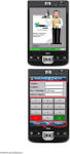 ιαδικασία εγκατάστασης - αναβάθµισης MS SQL Server 2014 Express Edition για SingularLogic Control, Accountant, Λογιστικά SingularLogic εκέµβριος 2015 ΠΕΡΙΕΧΟΜΕΝΑ 1. Γενικές πληροφορίες... 3 1.1 Γενικές
ιαδικασία εγκατάστασης - αναβάθµισης MS SQL Server 2014 Express Edition για SingularLogic Control, Accountant, Λογιστικά SingularLogic εκέµβριος 2015 ΠΕΡΙΕΧΟΜΕΝΑ 1. Γενικές πληροφορίες... 3 1.1 Γενικές
Τεχνικές αλλαγές στις εκδόσεις
 Τεχνικές αλλαγές στις εκδόσεις SingularLogic Control 4 rel 3.05 SingularLogic Control 1, 2, 3 rel 3.05 SingularLogic Accountant rel 3.05 SingularLogic Λογιστικά rel 3.05 ή µεταγενέστερες εκδόσεις SingularLogic
Τεχνικές αλλαγές στις εκδόσεις SingularLogic Control 4 rel 3.05 SingularLogic Control 1, 2, 3 rel 3.05 SingularLogic Accountant rel 3.05 SingularLogic Λογιστικά rel 3.05 ή µεταγενέστερες εκδόσεις SingularLogic
Ο ΗΓΙΕΣ ΕΓΚΑΤΑΣΤΑΣΗΣ. MS SQL Server Για τις ανάγκες των εφαρµογών της
 Ο ΗΓΙΕΣ ΕΓΚΑΤΑΣΤΑΣΗΣ MS SQL Server 2014 Για τις ανάγκες των εφαρµογών της Νοέµβριος 2015 1.Γενικές Πληροφορίες Οι οδηγίες που ακολουθούν περιγράφουν την διαδικασία εγκατάστασης του MS SQL Server 2014 σύµφωνα
Ο ΗΓΙΕΣ ΕΓΚΑΤΑΣΤΑΣΗΣ MS SQL Server 2014 Για τις ανάγκες των εφαρµογών της Νοέµβριος 2015 1.Γενικές Πληροφορίες Οι οδηγίες που ακολουθούν περιγράφουν την διαδικασία εγκατάστασης του MS SQL Server 2014 σύµφωνα
Εγκατάσταση της έκδοσης 5.30
 Μελίσσια, 23 Φεβρουαρίου 2010 Εγκατάσταση της έκδοσης 5.30 Περιεχόμενα Φακέλου Ο φάκελος που παραλάβατε περιέχει 1 CD και τις οδηγίες που διαβάζετε. Αντίγραφα Ασφαλείας Λόγω των μετασχηματισμών που θα
Μελίσσια, 23 Φεβρουαρίου 2010 Εγκατάσταση της έκδοσης 5.30 Περιεχόμενα Φακέλου Ο φάκελος που παραλάβατε περιέχει 1 CD και τις οδηγίες που διαβάζετε. Αντίγραφα Ασφαλείας Λόγω των μετασχηματισμών που θα
SingularLogic Σεπτέμβριος 2014
 LIVE UPDATE Έκδοση 5 SingularLogic Σεπτέμβριος 2014 SingularLogic Live Update (SLUC) Είναι μια ανεξάρτητη εφαρμογή που σας επιτρέπει με εύκολο τρόπο: Να ενημερώνεστε για τις τρέχουσες προσφορές της SingularLogic
LIVE UPDATE Έκδοση 5 SingularLogic Σεπτέμβριος 2014 SingularLogic Live Update (SLUC) Είναι μια ανεξάρτητη εφαρμογή που σας επιτρέπει με εύκολο τρόπο: Να ενημερώνεστε για τις τρέχουσες προσφορές της SingularLogic
Οδηγίες εγκατάστασης Δορυφορικής κάρτας Technisat
 Οδηγίες εγκατάστασης Δορυφορικής κάρτας Technisat Απαιτήσεις συστήματος IBM συμβατό PC με επεξεργαστή Pentium III 700 MHz ή ανώτερο Τουλάχιστον 256 MB RAM Τουλάχιστον 30 MB ελεύθερος χώρος στον σκληρό
Οδηγίες εγκατάστασης Δορυφορικής κάρτας Technisat Απαιτήσεις συστήματος IBM συμβατό PC με επεξεργαστή Pentium III 700 MHz ή ανώτερο Τουλάχιστον 256 MB RAM Τουλάχιστον 30 MB ελεύθερος χώρος στον σκληρό
ΠΡΟΣΟΧΗ Η έκδοση 5.40 δεν απαιτεί Convert μετά την εγκατάσταση.
 Μελίσσια, 14 Ιουνίου 2010 Εγκατάσταση της έκδοσης 5.40 Προκειμένου να ενημερώσετε τον υπολογιστή σας με την έκδοση 5.40 της εφαρμογής Academia Financial Γενική Λογιστική παρακαλούμε διαβάστε τις οδηγίες
Μελίσσια, 14 Ιουνίου 2010 Εγκατάσταση της έκδοσης 5.40 Προκειμένου να ενημερώσετε τον υπολογιστή σας με την έκδοση 5.40 της εφαρμογής Academia Financial Γενική Λογιστική παρακαλούμε διαβάστε τις οδηγίες
Εγκατάσταση Microsoft SQL Server
 Εγκατάσταση Microsoft SQL Server Προϋποθέσεις Το xline E.R.P. υποστηρίζει τη σύνδεση με τον Microsoft SQL Server (2000 ή νεότερος) για την αποθήκευση και διαχείριση των δεδομένων του. Για να εγκατασταθεί
Εγκατάσταση Microsoft SQL Server Προϋποθέσεις Το xline E.R.P. υποστηρίζει τη σύνδεση με τον Microsoft SQL Server (2000 ή νεότερος) για την αποθήκευση και διαχείριση των δεδομένων του. Για να εγκατασταθεί
ΠΡΟΣΟΧΗ Η έκδοση 5.40 δεν απαιτεί Convert μετά την εγκατάσταση.
 Μελίσσια, 17 Ιουνίου 2010 Εγκατάσταση της έκδοσης 5.40 Προκειμένου να ενημερώσετε τον υπολογιστή σας με την έκδοση 5.40 της εφαρμογής WinEra Essential παρακαλούμε διαβάστε τις οδηγίες που ακολουθούν. Απαραίτητη
Μελίσσια, 17 Ιουνίου 2010 Εγκατάσταση της έκδοσης 5.40 Προκειμένου να ενημερώσετε τον υπολογιστή σας με την έκδοση 5.40 της εφαρμογής WinEra Essential παρακαλούμε διαβάστε τις οδηγίες που ακολουθούν. Απαραίτητη
Epsilon Net PYLON Platform
 Epsilon Net PYLON Platform Οδηγίες Εγκατάστασης Top 1 / 31 Περιεχόμενα 1 ΠΡΟΑΠΑΙΤΟΥΜΕΝΑ... 3 2 ΕΓΚΑΤΑΣΤΑΣΗ ΕΦΑΡΜΟΓΗΣ... 5 3 ΕΓΚΑΤΑΣΤΑΣΗ DEMO... 7 4 ΕΓΚΑΤΑΣΤΑΣΗ ΠΡΟΤΥΠΗΣ ΒΑΣΗΣ... 8 4.1 Φόρτωση πρότυπης
Epsilon Net PYLON Platform Οδηγίες Εγκατάστασης Top 1 / 31 Περιεχόμενα 1 ΠΡΟΑΠΑΙΤΟΥΜΕΝΑ... 3 2 ΕΓΚΑΤΑΣΤΑΣΗ ΕΦΑΡΜΟΓΗΣ... 5 3 ΕΓΚΑΤΑΣΤΑΣΗ DEMO... 7 4 ΕΓΚΑΤΑΣΤΑΣΗ ΠΡΟΤΥΠΗΣ ΒΑΣΗΣ... 8 4.1 Φόρτωση πρότυπης
Η έκδοση 5.50 ΑΠΑΙΤΕΙ Convert μετά την εγκατάσταση.
 Μελίσσια, 10 Δεκεμβρίου 2010 Εγκατάσταση της έκδοσης 5.50 Προκειμένου να ενημερώσετε τον υπολογιστή σας με την έκδοση 5.50 της εφαρμογής Academia Financials Γενική Λογιστική παρακαλούμε διαβάστε τις οδηγίες
Μελίσσια, 10 Δεκεμβρίου 2010 Εγκατάσταση της έκδοσης 5.50 Προκειμένου να ενημερώσετε τον υπολογιστή σας με την έκδοση 5.50 της εφαρμογής Academia Financials Γενική Λογιστική παρακαλούμε διαβάστε τις οδηγίες
Οδηγός Εγκατάστασης
 www.athenaschool.net Οδηγός Εγκατάστασης Αθηνά 2012 Μάρτιος 2013 Copyright Πόλυς Γεωργίου, 2013 Με επιφύλαξη παντός δικαιώματος. All rights reserved. Απαγορεύεται η αντιγραφή ή διανομή του παρόντος εγχειριδίου,
www.athenaschool.net Οδηγός Εγκατάστασης Αθηνά 2012 Μάρτιος 2013 Copyright Πόλυς Γεωργίου, 2013 Με επιφύλαξη παντός δικαιώματος. All rights reserved. Απαγορεύεται η αντιγραφή ή διανομή του παρόντος εγχειριδίου,
Εγκατάσταση της έκδοσης 5.30
 Μελίσσια, 25 Φεβρουαρίου 2010 Εγκατάσταση της έκδοσης 5.30 Περιεχόμενα Φακέλου Ο φάκελος που παραλάβατε περιέχει 1 CD και τις οδηγίες που διαβάζετε. Αντίγραφα Ασφαλείας Λόγω των μετασχηματισμών που θα
Μελίσσια, 25 Φεβρουαρίου 2010 Εγκατάσταση της έκδοσης 5.30 Περιεχόμενα Φακέλου Ο φάκελος που παραλάβατε περιέχει 1 CD και τις οδηγίες που διαβάζετε. Αντίγραφα Ασφαλείας Λόγω των μετασχηματισμών που θα
Αλλαγή συστήματος ασφαλείας ενεργοποίησης εκτέλεσης DOS εφαρμογών Singular και των αντίστοιχων 32 bit
 Αλλαγή συστήματος ασφαλείας ενεργοποίησης εκτέλεσης DOS εφαρμογών Singular και των αντίστοιχων 32 bit Γενικές πληροφορίες Από την έκδοση 9.70 EUROFASMA ΕΜΠΟΡΙΚΗ ΔΙΑΧΕΙΡΙΣΗ και 9.20 EUROFASMA ΛΟΓΙΣΤΙΚΗΣ
Αλλαγή συστήματος ασφαλείας ενεργοποίησης εκτέλεσης DOS εφαρμογών Singular και των αντίστοιχων 32 bit Γενικές πληροφορίες Από την έκδοση 9.70 EUROFASMA ΕΜΠΟΡΙΚΗ ΔΙΑΧΕΙΡΙΣΗ και 9.20 EUROFASMA ΛΟΓΙΣΤΙΚΗΣ
Συγχρηµατοδοτούµενο από το ΥΠΕΠΘ και την Ευρωπαϊκή Ένωση
 Συγχρηµατοδοτούµενο από το ΥΠΕΠΘ και την Ευρωπαϊκή Ένωση ΣΥΝ ΕΣΗ ΜΕ ΤΟ ΙΚΤΥΟ Ε ΟΜΕΝΩΝ ΜΕΣΩ MODEM Το Κέντρο Λειτουργίας και ιαχείρισης ικτύου του Πανεπιστηµίου Αθηνών παρέχει τη δυνατότητα Dial-up σύνδεσης
Συγχρηµατοδοτούµενο από το ΥΠΕΠΘ και την Ευρωπαϊκή Ένωση ΣΥΝ ΕΣΗ ΜΕ ΤΟ ΙΚΤΥΟ Ε ΟΜΕΝΩΝ ΜΕΣΩ MODEM Το Κέντρο Λειτουργίας και ιαχείρισης ικτύου του Πανεπιστηµίου Αθηνών παρέχει τη δυνατότητα Dial-up σύνδεσης
MCSS Medical Center Support Systems. Setup Instructions
 MCSS Medical Center Support Systems Setup Instructions Author: Dr. Alexander Patelis Version: 1.5.00 Code: MCSS_IN_003 Αθήνα, Ιούνιος 2010 2006 2010 Dragon Systems MCSS_IN_003 Page 1 / 89 Πίνακας Αλλαγών
MCSS Medical Center Support Systems Setup Instructions Author: Dr. Alexander Patelis Version: 1.5.00 Code: MCSS_IN_003 Αθήνα, Ιούνιος 2010 2006 2010 Dragon Systems MCSS_IN_003 Page 1 / 89 Πίνακας Αλλαγών
ZWCAD 2010 ΠΡΟΓΡΑΜΜΑΤΟΣ. Εισαγωγή
 ZWCAD 2010 Ο ΗΓΟΣ ΕΓΚΑΤΑΣΤΑΣΗΣ & ΕΝΕΡΓΟΠΟΙΗΣΗΣ ΤΟΥ ΠΡΟΓΡΑΜΜΑΤΟΣ Η Αξιόπιστη λύση CAD για Σχεδίαση 2D & 3D! Εισαγωγή Ευχαριστούµε που επιλέξατε το ZWCAD! Ο οδηγός αυτός περιγράφει την διαδικασία σχετικά
ZWCAD 2010 Ο ΗΓΟΣ ΕΓΚΑΤΑΣΤΑΣΗΣ & ΕΝΕΡΓΟΠΟΙΗΣΗΣ ΤΟΥ ΠΡΟΓΡΑΜΜΑΤΟΣ Η Αξιόπιστη λύση CAD για Σχεδίαση 2D & 3D! Εισαγωγή Ευχαριστούµε που επιλέξατε το ZWCAD! Ο οδηγός αυτός περιγράφει την διαδικασία σχετικά
Για τους πελάτες που πραγματοποιούν συνδέσεις δικτύου σε λειτουργικό σύστημα Windows
 Για τους πελάτες που πραγματοποιούν συνδέσεις δικτύου σε λειτουργικό σύστημα Windows Όταν χρησιμοποιείτε διαφορετικό λειτουργικό σύστημα ή αρχιτεκτονική για τον server και τον client, οι συνδέσεις δικτύου
Για τους πελάτες που πραγματοποιούν συνδέσεις δικτύου σε λειτουργικό σύστημα Windows Όταν χρησιμοποιείτε διαφορετικό λειτουργικό σύστημα ή αρχιτεκτονική για τον server και τον client, οι συνδέσεις δικτύου
ΕΓΧΕΙΡΙ ΙΟ ΡΥΘΜΙΣΕΩΝ ΓΙΑ ΤΗΝ ΠΡΟΣΒΑΣΗ ΣΕ ΗΛΕΚΤΡΟΝΙΚΟΥΣ ΠΟΡΟΥΣ ΙΚΤΥΟ ΒΙΒΛΙΟΘΗΚΩΝ ΤΟΥ ΙΝΣΤΙΤΟΥΤΟΥ ΘΕΡΒΑΝΤΕΣ
 ΕΓΧΕΙΡΙ ΙΟ ΡΥΘΜΙΣΕΩΝ ΓΙΑ ΤΗΝ ΠΡΟΣΒΑΣΗ ΣΕ ΗΛΕΚΤΡΟΝΙΚΟΥΣ ΠΟΡΟΥΣ ΙΚΤΥΟ ΒΙΒΛΙΟΘΗΚΩΝ ΤΟΥ ΙΝΣΤΙΤΟΥΤΟΥ ΘΕΡΒΑΝΤΕΣ σ. 1 από 18 _ Εγχειρίδιο ρυθµίσεων για την πρόσβαση σε ηλεκτρονικούς πόρους bibliotecas Εγχειρίδιο
ΕΓΧΕΙΡΙ ΙΟ ΡΥΘΜΙΣΕΩΝ ΓΙΑ ΤΗΝ ΠΡΟΣΒΑΣΗ ΣΕ ΗΛΕΚΤΡΟΝΙΚΟΥΣ ΠΟΡΟΥΣ ΙΚΤΥΟ ΒΙΒΛΙΟΘΗΚΩΝ ΤΟΥ ΙΝΣΤΙΤΟΥΤΟΥ ΘΕΡΒΑΝΤΕΣ σ. 1 από 18 _ Εγχειρίδιο ρυθµίσεων για την πρόσβαση σε ηλεκτρονικούς πόρους bibliotecas Εγχειρίδιο
ΕΓΚΑΤΑΣΤΑΣΗ ΣΥΝ ΕΣΗΣ DIAL-UP ΣΕ ΛΕΙΤΟΥΡΓΙΚΟ ΣΥΣΤΗΜΑ WINDOWS XP
 ΕΓΚΑΤΑΣΤΑΣΗ ΣΥΝ ΕΣΗΣ DIAL-UP ΣΕ ΛΕΙΤΟΥΡΓΙΚΟ ΣΥΣΤΗΜΑ WINDOWS XP ιαδικασία δικτύωσης PC µέσω modem Στις επόµενες παραγράφους περιγράφεται αναλυτικά η διαδικασία που χρειάζεται να ακολουθήσετε προκειµένου
ΕΓΚΑΤΑΣΤΑΣΗ ΣΥΝ ΕΣΗΣ DIAL-UP ΣΕ ΛΕΙΤΟΥΡΓΙΚΟ ΣΥΣΤΗΜΑ WINDOWS XP ιαδικασία δικτύωσης PC µέσω modem Στις επόµενες παραγράφους περιγράφεται αναλυτικά η διαδικασία που χρειάζεται να ακολουθήσετε προκειµένου
ADSL USB MODEM. Εγχειρίδιο Χρήστη
 F201 ADSL USB MODEM Εγχειρίδιο Χρήστη Περιεχόμενα Περιεχόμενα...1 1 Περιεχόμενα Συσκευασίας...2 2 Το F201 ADSL USB Modem...2 2.1 Χαρακτηριστικά Προϊόντος... 2 2.2 Θύρες συσκευής και φωτεινές ενδείξεις...
F201 ADSL USB MODEM Εγχειρίδιο Χρήστη Περιεχόμενα Περιεχόμενα...1 1 Περιεχόμενα Συσκευασίας...2 2 Το F201 ADSL USB Modem...2 2.1 Χαρακτηριστικά Προϊόντος... 2 2.2 Θύρες συσκευής και φωτεινές ενδείξεις...
ΕΝΤΑΞΗ ΣΤΑΘΜΟΥ ΕΡΓΑΣΙΑΣ ΣΕ DOMAIN
 ΕΝΤΑΞΗ ΣΤΑΘΜΟΥ ΕΡΓΑΣΙΑΣ ΣΕ DOMAIN Στόχοι Μετά την ολοκλήρωση της άσκησης θα είσαι σε θέση: 1. Να εντάσσεις έναν σταθμό εργασίας σε domain. 2. Να εντοπίζεις τους σταθμούς εργασίας ενός domain. 3. Να εξηγείς
ΕΝΤΑΞΗ ΣΤΑΘΜΟΥ ΕΡΓΑΣΙΑΣ ΣΕ DOMAIN Στόχοι Μετά την ολοκλήρωση της άσκησης θα είσαι σε θέση: 1. Να εντάσσεις έναν σταθμό εργασίας σε domain. 2. Να εντοπίζεις τους σταθμούς εργασίας ενός domain. 3. Να εξηγείς
Ασφάλεια Μεταφορά εδοµένων (Backup Restore)
 Ασφάλεια Μεταφορά εδοµένων (Backup Restore) SINGULAR CONTROL 4 REL 1.05 SINGULAR CONTROL 1,2,3 REL 1.28 SINGULAR ACCOUNTANT REL 2.20 SINGULAR ΛΟΓΙΣΤΙΚΑ REL 1.20 ή µεταγενέστερες εκδόσεις µε MICROSOFT SQL
Ασφάλεια Μεταφορά εδοµένων (Backup Restore) SINGULAR CONTROL 4 REL 1.05 SINGULAR CONTROL 1,2,3 REL 1.28 SINGULAR ACCOUNTANT REL 2.20 SINGULAR ΛΟΓΙΣΤΙΚΑ REL 1.20 ή µεταγενέστερες εκδόσεις µε MICROSOFT SQL
ΟΔΗΓΙΕΣ ΣΥΝΔΕΣΗΣ ΣΤΟ ΔΙΚΤΥΟ ΤΟΥ ΟΠΑ ΑΠΟ ΕΞΩΤΕΡΙΚΟ ΠΑΡΟΧΟ (ΥΠΗΡΕΣΙΑ VPN) Windows 8, Windows 7, Windows Vista, Windows XP
 ΟΔΗΓΙΕΣ ΣΥΝΔΕΣΗΣ ΣΤΟ ΔΙΚΤΥΟ ΤΟΥ ΟΠΑ ΑΠΟ ΕΞΩΤΕΡΙΚΟ ΠΑΡΟΧΟ (ΥΠΗΡΕΣΙΑ VPN) Windows 8, Windows 7, Windows Vista, Windows XP Σε περίπτωση κατά την οποία ο υπολογιστής που χρησιμοποιείτε συνδέεται στο Internet
ΟΔΗΓΙΕΣ ΣΥΝΔΕΣΗΣ ΣΤΟ ΔΙΚΤΥΟ ΤΟΥ ΟΠΑ ΑΠΟ ΕΞΩΤΕΡΙΚΟ ΠΑΡΟΧΟ (ΥΠΗΡΕΣΙΑ VPN) Windows 8, Windows 7, Windows Vista, Windows XP Σε περίπτωση κατά την οποία ο υπολογιστής που χρησιμοποιείτε συνδέεται στο Internet
Ειδικά Θέματα Παραμετροποίησης 1. ΕΓΚΑΤΑΣΤΑΣΗ
 1. ΕΓΚΑΤΑΣΤΑΣΗ 1.1 Πληροφορίες εγκατάστασης 5.00 Α. Όπως αναφέρεται και στις οδηγίες που συνοδεύουν την εγκατάσταση της έκδοσης 5.00, όταν έχετε multi user εγκατάσταση, θα πρέπει να γίνει εγκατάσταση σε
1. ΕΓΚΑΤΑΣΤΑΣΗ 1.1 Πληροφορίες εγκατάστασης 5.00 Α. Όπως αναφέρεται και στις οδηγίες που συνοδεύουν την εγκατάσταση της έκδοσης 5.00, όταν έχετε multi user εγκατάσταση, θα πρέπει να γίνει εγκατάσταση σε
ΟΔΗΓΙΕΣ ΕΓΚΑΤΑΣΤΑΣΗΣ SQL SERVER 2008 R2 Express
 ΟΔΗΓΙΕΣ ΕΓΚΑΤΑΣΤΑΣΗΣ SQL SERVER 2008 R2 Express o o o o Η εφαρμογή κατά την μετάβαση σε SQL Server 2008 Express «χάνει» το portability, δηλαδή την δυνατότητα μεταφοράς με απλή αντιγραφή του folder της
ΟΔΗΓΙΕΣ ΕΓΚΑΤΑΣΤΑΣΗΣ SQL SERVER 2008 R2 Express o o o o Η εφαρμογή κατά την μετάβαση σε SQL Server 2008 Express «χάνει» το portability, δηλαδή την δυνατότητα μεταφοράς με απλή αντιγραφή του folder της
Κέντρο υποστήριξης HP. Εισαγωγή. Τι χρειάζεται να γνωρίζετε. Λήψη και εγκατάσταση της λύσης Vista στα Windows 8. 1 of 5 1/7/2014 2:09 μμ
 http://h2056wwwhp.com/portal/site/hpsc/template.page/public/psi... 1 of 5 1/7/2014 2:09 μμ Για το σπίτι Για την επιχείρηση Υποστήριξη Είσοδος Εγγραφή Βοήθεια ιστότοπου HP Color LaserJet 3600 Printer series
http://h2056wwwhp.com/portal/site/hpsc/template.page/public/psi... 1 of 5 1/7/2014 2:09 μμ Για το σπίτι Για την επιχείρηση Υποστήριξη Είσοδος Εγγραφή Βοήθεια ιστότοπου HP Color LaserJet 3600 Printer series
BHMATA ΓΙΑ ΑΝΑΒΑΘΜΙΣΗ ΣΤΟ 3S/I.T.P.
 BHMATA ΓΙΑ ΑΝΑΒΑΘΜΙΣΗ ΣΤΟ 3S/I.T.P. Πριν την έναρξη της διαδικασίας θα θέλαμε να σας ενημερώσουμε ότι η αναβάθμιση διαφέρει σε κάποιες λεπτομέρειες, ανάλογα με το τύπο της βάσης δεδομένων της κάθε χρήσης.
BHMATA ΓΙΑ ΑΝΑΒΑΘΜΙΣΗ ΣΤΟ 3S/I.T.P. Πριν την έναρξη της διαδικασίας θα θέλαμε να σας ενημερώσουμε ότι η αναβάθμιση διαφέρει σε κάποιες λεπτομέρειες, ανάλογα με το τύπο της βάσης δεδομένων της κάθε χρήσης.
MS SQL 2012 Express (Εγκατάσταση με Advanced Services)
 Published on PRISMA Win Help - Megasoft (http://docs.megasoft.gr) Home > Τεχνικά Εγχειρίδια > Βάσεις Δεδομένων > MS SQL 2012 Express (Εγκατάσταση με Advanced Services) MS SQL 2012 Express (Εγκατάσταση
Published on PRISMA Win Help - Megasoft (http://docs.megasoft.gr) Home > Τεχνικά Εγχειρίδια > Βάσεις Δεδομένων > MS SQL 2012 Express (Εγκατάσταση με Advanced Services) MS SQL 2012 Express (Εγκατάσταση
Σενάριο Εστίασης Win XP:
 Σενάριο Εστίασης Win XP: Υλικό: 1 Η/Υ (backoffice), 1 POS, 1 router Motorola, 1 PDA. Σενάριο: Sync του backoffice με το POS και merge του POS με το PDA. Προϋποθέσεις Software: 1) BACK OFFICE : WIN XP pro,.net
Σενάριο Εστίασης Win XP: Υλικό: 1 Η/Υ (backoffice), 1 POS, 1 router Motorola, 1 PDA. Σενάριο: Sync του backoffice με το POS και merge του POS με το PDA. Προϋποθέσεις Software: 1) BACK OFFICE : WIN XP pro,.net
 Περιεχόµενα 1. Εγκατάσταση 2. Εισαγωγή 3. Σύνδεση 4. Ρυθµίσεις 2.1 Περιοχή εργασιών και πλοήγησης 2.2 Περιοχή απεικόνισης "Λεπτοµέρειες" 2.3 Περιοχή απεικόνισης "Στατιστικά" 4.1 Προφίλ 4.2 ίκτυο 4.2.1
Περιεχόµενα 1. Εγκατάσταση 2. Εισαγωγή 3. Σύνδεση 4. Ρυθµίσεις 2.1 Περιοχή εργασιών και πλοήγησης 2.2 Περιοχή απεικόνισης "Λεπτοµέρειες" 2.3 Περιοχή απεικόνισης "Στατιστικά" 4.1 Προφίλ 4.2 ίκτυο 4.2.1
Cubitech Hellas Ακροπόλεως 24, Καλλιθέα, Αθήνα Τ.Κ. 176 75, Ελλάδα, Τηλ. 210 9580887-8 Φαξ.2109580885
 CubisLITE Client Οδηγίες Χρήσεως Cubitech Hellas Ακροπόλεως 24, Καλλιθέα, Αθήνα Τ.Κ. 176 75, Ελλάδα, Τηλ. 210 9580887-8 Φαξ.2109580885 1 ΠΕΡΙΕΧΟΜΕΝΑ Γενικά 1. Τι είναι ο CubisLITE Server 2. Τι είναι ο
CubisLITE Client Οδηγίες Χρήσεως Cubitech Hellas Ακροπόλεως 24, Καλλιθέα, Αθήνα Τ.Κ. 176 75, Ελλάδα, Τηλ. 210 9580887-8 Φαξ.2109580885 1 ΠΕΡΙΕΧΟΜΕΝΑ Γενικά 1. Τι είναι ο CubisLITE Server 2. Τι είναι ο
NOAS. Οδηγίες Εγκατάστασης και Λειτουργίας. Πακέτου Εφαρµογών. (Network On Line Advertisement System) Θεσσαλονίκη Νοέµβριος 2007.
 Οδηγίες Εγκατάστασης και Λειτουργίας Πακέτου Εφαρµογών NOAS (Network On Line Advertisement System) Θεσσαλονίκη Νοέµβριος 2007 Σελίδα - 1 - 1 Εισαγωγή Η διαδικασία εγκατάστασης που περιγράφεται παρακάτω
Οδηγίες Εγκατάστασης και Λειτουργίας Πακέτου Εφαρµογών NOAS (Network On Line Advertisement System) Θεσσαλονίκη Νοέµβριος 2007 Σελίδα - 1 - 1 Εισαγωγή Η διαδικασία εγκατάστασης που περιγράφεται παρακάτω
Δείτε τις Νέες Δυνατότητες της Έκδοσης 5.70 του Academia Financials Γενική Λογιστική. Μελίσσια, 22 Μαρτίου 2012
 Δείτε τις Νέες Δυνατότητες της Έκδοσης 5.70 του Academia Financials Γενική Λογιστική Μελίσσια, 22 Μαρτίου 2012 Προκειμένου να ενημερώσετε τον υπολογιστή σας με την έκδοση 5.70 της εφαρμογής Academia Financials
Δείτε τις Νέες Δυνατότητες της Έκδοσης 5.70 του Academia Financials Γενική Λογιστική Μελίσσια, 22 Μαρτίου 2012 Προκειμένου να ενημερώσετε τον υπολογιστή σας με την έκδοση 5.70 της εφαρμογής Academia Financials
Εγκατάσταση του PiNet για διαχείριση εργαστηρίου με Raspberry Pi. Συγγραφέας: Τριχόπουλος Γιώργος Δεκέμβριος 2016
 Εγκατάσταση του PiNet για διαχείριση εργαστηρίου με Raspberry Pi Συγγραφέας: Τριχόπουλος Γιώργος Δεκέμβριος 2016 Το σύστημα PiNet εξυπηρετεί στη διαχείριση των υπολογιστών Raspberry Pi σε μία σχολική τάξη.
Εγκατάσταση του PiNet για διαχείριση εργαστηρίου με Raspberry Pi Συγγραφέας: Τριχόπουλος Γιώργος Δεκέμβριος 2016 Το σύστημα PiNet εξυπηρετεί στη διαχείριση των υπολογιστών Raspberry Pi σε μία σχολική τάξη.
ΤΕΧΝΟΛΟΓΙΚΟ ΠΑΝΕΠΙΣΤΉΜΙΟ ΚYΠΡΟΥ
 ΤΕΧΝΟΛΟΓΙΚΟ ΠΑΝΕΠΙΣΤΉΜΙΟ ΚYΠΡΟΥ ΟΔΗΓΟΣ ΣΥΝΔΕΣΗΣ ΣΤO ΔΙΚΤΥΟ ΤΟΥ ΤΠΚ ΜΕΣΩ ΤΗΣ ΥΠΗΡΕΣΙΑΣ ΑΠΟΜΑΚΡΥΣΜΕΝΗΣ ΠΡΟΣΒΑΣΗΣ VPN ΥΣΠΤ Η υπηρεσία πρόσβασης στο δίκτυο δεδομένων του ΤΠΚ μέσω εικονικού ιδιωτικού δικτύου
ΤΕΧΝΟΛΟΓΙΚΟ ΠΑΝΕΠΙΣΤΉΜΙΟ ΚYΠΡΟΥ ΟΔΗΓΟΣ ΣΥΝΔΕΣΗΣ ΣΤO ΔΙΚΤΥΟ ΤΟΥ ΤΠΚ ΜΕΣΩ ΤΗΣ ΥΠΗΡΕΣΙΑΣ ΑΠΟΜΑΚΡΥΣΜΕΝΗΣ ΠΡΟΣΒΑΣΗΣ VPN ΥΣΠΤ Η υπηρεσία πρόσβασης στο δίκτυο δεδομένων του ΤΠΚ μέσω εικονικού ιδιωτικού δικτύου
Εγχειρίδιο εγκατάστασης. Αθηνά Global
 Εγχειρίδιο εγκατάστασης Αθηνά Global 1. 2. Ανοίξτε τον Internet Explorer και πληκτρολογήστε την διεύθυνση www.learnsoft.gr/agsetup.exe 3. 4. Πατήστε το κουμπί Εκτέλεση 5. Περιμένετε μέχρι να ολοκληρωθεί
Εγχειρίδιο εγκατάστασης Αθηνά Global 1. 2. Ανοίξτε τον Internet Explorer και πληκτρολογήστε την διεύθυνση www.learnsoft.gr/agsetup.exe 3. 4. Πατήστε το κουμπί Εκτέλεση 5. Περιμένετε μέχρι να ολοκληρωθεί
Οδηγίες Χρήσης EAP Controller Software
 Οδηγίες Χρήσης EAP Controller Software Designed by TP-Link Hellas Ltd. Professional Business Unit Επιμέλεια: Βαλάντης Οικονομόπουλος 1 Περιεχόμενα 1.1 Προσδιορισμός της Τοπολογίας του Δικτύου...2 1.2 Αρχική
Οδηγίες Χρήσης EAP Controller Software Designed by TP-Link Hellas Ltd. Professional Business Unit Επιμέλεια: Βαλάντης Οικονομόπουλος 1 Περιεχόμενα 1.1 Προσδιορισμός της Τοπολογίας του Δικτύου...2 1.2 Αρχική
ΕΓΧΕΙΡΙ ΙΟ ΧΡΗΣΗΣ ΛΟΓΙΣΜΙΚΟΥ E-LEARNING - 2 -
 - 2 - ΕΓΧΕΙΡΙ ΙΟ ΧΡΗΣΗΣ ΛΟΓΙΣΜΙΚΟΥ E-LEARNING Περιεχόµενα Εγκατάσταση λογισµικού Οθόνη καλωσορίσµατος στην εγκατάσταση...4 Πληροφορίες ιδρύµατος και λογισµικού...5 ηµιουργία συντόµευσης στο µενού έναρξης
- 2 - ΕΓΧΕΙΡΙ ΙΟ ΧΡΗΣΗΣ ΛΟΓΙΣΜΙΚΟΥ E-LEARNING Περιεχόµενα Εγκατάσταση λογισµικού Οθόνη καλωσορίσµατος στην εγκατάσταση...4 Πληροφορίες ιδρύµατος και λογισµικού...5 ηµιουργία συντόµευσης στο µενού έναρξης
XEROX - ΕΛΤΙΟ ΑΣΦΑΛΕΙΑΣ XRX05-004
 XEROX - ΕΛΤΙΟ ΑΣΦΑΛΕΙΑΣ XRX05-004 Η ευπάθεια του διακοµιστή MicroServer της Xerox πιθανόν να µην επιτρέψει την πρόσβαση στην υπηρεσία. Το ακόλουθο λογισµικό και οι οδηγίες χρήστη παρέχονται για τα προϊόντα
XEROX - ΕΛΤΙΟ ΑΣΦΑΛΕΙΑΣ XRX05-004 Η ευπάθεια του διακοµιστή MicroServer της Xerox πιθανόν να µην επιτρέψει την πρόσβαση στην υπηρεσία. Το ακόλουθο λογισµικό και οι οδηγίες χρήστη παρέχονται για τα προϊόντα
ΠΡΟΣΟΧΗ Η έκδοση 5.40 δεν απαιτεί Convert μετά την εγκατάσταση.
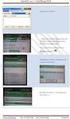 Μελίσσια, 10 Ιουνίου 2010 Εγκατάσταση της έκδοσης 5.40 Προκειμένου να ενημερώσετε τον υπολογιστή σας με την έκδοση 5.40 της εφαρμογής WinEra Erp παρακαλούμε διαβάστε τις οδηγίες που ακολουθούν. Απαραίτητη
Μελίσσια, 10 Ιουνίου 2010 Εγκατάσταση της έκδοσης 5.40 Προκειμένου να ενημερώσετε τον υπολογιστή σας με την έκδοση 5.40 της εφαρμογής WinEra Erp παρακαλούμε διαβάστε τις οδηγίες που ακολουθούν. Απαραίτητη
Windows 7 Windows Vista
 ΤΕΧΝΟΛΟΓΙΚΟ ΕΚΠΑΙΔΕΥΤΙΚΟ ΙΔΡΥΜΑ ΗΠΕΙΡΟΥ ΚΕΝΤΡΟ ΔΙΑΧΕΙΡΙΣΗΣ ΔΙΚΤΥΩΝ Κωστακιοί Άρτας, ΑΡΤΑ 47100 - Tηλ.. 26810 50500 - Fax. 2681 76941 e-mail: noc@teiep.gr ΟΔΗΓΙΕΣ ΣΥΝΔΕΣΗΣ ΣΤΟ ΔΙΚΤΥΟ ΤΟΥ Τ.Ε.Ι. ΗΠΕΙΡΟΥ
ΤΕΧΝΟΛΟΓΙΚΟ ΕΚΠΑΙΔΕΥΤΙΚΟ ΙΔΡΥΜΑ ΗΠΕΙΡΟΥ ΚΕΝΤΡΟ ΔΙΑΧΕΙΡΙΣΗΣ ΔΙΚΤΥΩΝ Κωστακιοί Άρτας, ΑΡΤΑ 47100 - Tηλ.. 26810 50500 - Fax. 2681 76941 e-mail: noc@teiep.gr ΟΔΗΓΙΕΣ ΣΥΝΔΕΣΗΣ ΣΤΟ ΔΙΚΤΥΟ ΤΟΥ Τ.Ε.Ι. ΗΠΕΙΡΟΥ
ΔΗΜΙΟΥΡΓΙΑ ΕΝΟΣ DOMAIN CONTROLLER
 ΔΗΜΙΟΥΡΓΙΑ ΕΝΟΣ DOMAIN CONTROLLER Στόχοι Μετά την ολοκλήρωση της άσκησης θα είσαι σε θέση: 1. Να δημιουργείς έναν domain controller, σε έναν υπολογιστή με λειτουργικό σύστημα Windows Server 2003. 2. Να
ΔΗΜΙΟΥΡΓΙΑ ΕΝΟΣ DOMAIN CONTROLLER Στόχοι Μετά την ολοκλήρωση της άσκησης θα είσαι σε θέση: 1. Να δημιουργείς έναν domain controller, σε έναν υπολογιστή με λειτουργικό σύστημα Windows Server 2003. 2. Να
Οδηγίες εγκατάστασης της Συµφωνίας εκδ. 1.0 σε Microsoft Windows. Ιούλιος 2002
 Οδηγίες εγκατάστασης της Συµφωνίας εκδ. 1.0 σε Microsoft Windows Ιούλιος 2002 I. Εισαγωγή Η Συµφωνία είναι ένας επόµενης (2ης) γενιάς ορθογραφικός διορθωτής κειµένων για την ελληνική γλώσσα, ο οποίος ενσωµατώνεται
Οδηγίες εγκατάστασης της Συµφωνίας εκδ. 1.0 σε Microsoft Windows Ιούλιος 2002 I. Εισαγωγή Η Συµφωνία είναι ένας επόµενης (2ης) γενιάς ορθογραφικός διορθωτής κειµένων για την ελληνική γλώσσα, ο οποίος ενσωµατώνεται
Εμπορική Διαχείριση. Οδηγός εγκατάστασης
 Εμπορική Διαχείριση Οδηγός εγκατάστασης Πίνακας περιεχομένων Εισαγωγή... 3 Οργάνωση δικτύου... 4 Εγκατάσταση (Setup)... 4 Ενεργοποίηση προγράμματος εγκατάστασης... 5 Εγκατάσταση Microsoft.NET 4.0... 5
Εμπορική Διαχείριση Οδηγός εγκατάστασης Πίνακας περιεχομένων Εισαγωγή... 3 Οργάνωση δικτύου... 4 Εγκατάσταση (Setup)... 4 Ενεργοποίηση προγράμματος εγκατάστασης... 5 Εγκατάσταση Microsoft.NET 4.0... 5
Αν παρ όλα αυτά αντιμετωπίζετε πρόβλημα, επικοινωνήστε με το Κέντρο Δικτύου της ΑΣΠΑΙΤΕ Τηλ 210 2896709, 210 2896722, 210 2896721, noc@aspete.
 H υπηρεσία VPN προσφέρει τη δυνατότητα σε χρήστες της ΑΣΠΑΙΤΕ που συνδέονται στο Internet από άλλους φορείς (πχ ISP, άλλα ιδρύματα, κτλ) να αποκτούν ασφαλή πρόσβαση στο δίκτυο και στις υπηρεσίες της Σχολής.
H υπηρεσία VPN προσφέρει τη δυνατότητα σε χρήστες της ΑΣΠΑΙΤΕ που συνδέονται στο Internet από άλλους φορείς (πχ ISP, άλλα ιδρύματα, κτλ) να αποκτούν ασφαλή πρόσβαση στο δίκτυο και στις υπηρεσίες της Σχολής.
ΣΥΝ ΕΣΗ Η/Υ ΣΤΟ LAN TOY ΙΟΝΙΟΥ ΠΑΝΕΠΙΣΤΗΜΙΟΥ ΛΕΙΤΟΥΡΓΙΚΟ ΣΥΣΤΗΜΑ WINXP(ΕΛΛΗΝΙΚΑ)
 ΣΥΝ ΕΣΗ Η/Υ ΣΤΟ LAN TOY ΙΟΝΙΟΥ ΠΑΝΕΠΙΣΤΗΜΙΟΥ ΛΕΙΤΟΥΡΓΙΚΟ ΣΥΣΤΗΜΑ WINXP(ΕΛΛΗΝΙΚΑ) 1.Εισαγωγή Για να µπορέσει ένας υπολογιστής να συνδεθεί στο τοπικό δίκτυο του Ιονίου θα πρέπει κατ' αρχήν να βρίσκεται σε
ΣΥΝ ΕΣΗ Η/Υ ΣΤΟ LAN TOY ΙΟΝΙΟΥ ΠΑΝΕΠΙΣΤΗΜΙΟΥ ΛΕΙΤΟΥΡΓΙΚΟ ΣΥΣΤΗΜΑ WINXP(ΕΛΛΗΝΙΚΑ) 1.Εισαγωγή Για να µπορέσει ένας υπολογιστής να συνδεθεί στο τοπικό δίκτυο του Ιονίου θα πρέπει κατ' αρχήν να βρίσκεται σε
Κ. Σ. Χειλάς Τ.Ε.Ι. Σερρών - Τµήµα Πληροφορικής και Επικοινωνιών. ΕΡΓΑΣΤΗΡΙΟ 9ο
 ΕΡΓΑΣΤΗΡΙΟ 9ο ΣΥΝ ΕΣΗ ΥΠΟΛΟΓΙΣΤΗ ΣΕ ΤΟΠΙΚΟ ΙΚΤΥΟ (LAN) (Λειτουργικό Σύστηµα Windows 98/Millennium Ed.) Εισαγωγή Για να µπορεί ένας υπολογιστής να συνδεθεί σε τοπικό δίκτυο θα πρέπει κατ αρχήν να βρίσκεται
ΕΡΓΑΣΤΗΡΙΟ 9ο ΣΥΝ ΕΣΗ ΥΠΟΛΟΓΙΣΤΗ ΣΕ ΤΟΠΙΚΟ ΙΚΤΥΟ (LAN) (Λειτουργικό Σύστηµα Windows 98/Millennium Ed.) Εισαγωγή Για να µπορεί ένας υπολογιστής να συνδεθεί σε τοπικό δίκτυο θα πρέπει κατ αρχήν να βρίσκεται
Εγκατάσταση της έκδοσης 5.30
 Μελίσσια, 23 Φεβρουαρίου 2010 Εγκατάσταση της έκδοσης 5.30 Περιεχόμενα Φακέλου Ο φάκελος που παραλάβατε περιέχει 1 CD και τις οδηγίες που διαβάζετε. Αντίγραφα Ασφαλείας Λόγω των μετασχηματισμών που θα
Μελίσσια, 23 Φεβρουαρίου 2010 Εγκατάσταση της έκδοσης 5.30 Περιεχόμενα Φακέλου Ο φάκελος που παραλάβατε περιέχει 1 CD και τις οδηγίες που διαβάζετε. Αντίγραφα Ασφαλείας Λόγω των μετασχηματισμών που θα
Οδηγός σύνδεσης στο δίκτυο του ΤΕΠΑΚ μέσα από την υπηρεσία απομακρυσμένης πρόσβασης VPN Τεχνολογικό Πανεπιστήμιο Κύπρου
 Οδηγός σύνδεσης στο δίκτυο του ΤΕΠΑΚ μέσα από την υπηρεσία απομακρυσμένης πρόσβασης VPN Τεχνολογικό Πανεπιστήμιο Κύπρου Περιεχόμενα Οδηγός σύνδεσης στο δίκτυο του ΤΕΠΑΚ μέσα από την υπηρεσία απομακρυσμένης
Οδηγός σύνδεσης στο δίκτυο του ΤΕΠΑΚ μέσα από την υπηρεσία απομακρυσμένης πρόσβασης VPN Τεχνολογικό Πανεπιστήμιο Κύπρου Περιεχόμενα Οδηγός σύνδεσης στο δίκτυο του ΤΕΠΑΚ μέσα από την υπηρεσία απομακρυσμένης
Κεφάλαιο 1. Εγκατάσταση και Περιβάλλον του SQL Server 2014
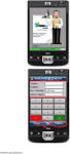 Κεφάλαιο 1. Εγκατάσταση και Περιβάλλον του SQL Server 2014 Σύνοψη Σ αυτό το κεφάλαιο περιγράφονται τα βασικά βήματα εγκατάστασης του SQL Server. Επιπλέον, περιγράφεται ο έλεγχος που απαιτείται να γίνει,
Κεφάλαιο 1. Εγκατάσταση και Περιβάλλον του SQL Server 2014 Σύνοψη Σ αυτό το κεφάλαιο περιγράφονται τα βασικά βήματα εγκατάστασης του SQL Server. Επιπλέον, περιγράφεται ο έλεγχος που απαιτείται να γίνει,
Σηµειώσεις εγκατάστασης του συστήµατος εκτύπωσης HP LaserJet σειράς P2015
 Σηµειώσεις εγκατάστασης του συστήµατος εκτύπωσης HP LaserJet σειράς P2015 Πνευµατικά δικαιώµατα και Άδεια χρήσης 2006 Copyright Hewlett-Packard Development Company, L.P. Απαγορεύεται η αναπαραγωγή, προσαρµογή
Σηµειώσεις εγκατάστασης του συστήµατος εκτύπωσης HP LaserJet σειράς P2015 Πνευµατικά δικαιώµατα και Άδεια χρήσης 2006 Copyright Hewlett-Packard Development Company, L.P. Απαγορεύεται η αναπαραγωγή, προσαρµογή
ΤΕΧΝΟΛΟΓΙΚΟ ΠΑΝΕΠΙΣΤΉΜΙΟ ΚYΠΡΟΥ
 ΤΕΧΝΟΛΟΓΙΚΟ ΠΑΝΕΠΙΣΤΉΜΙΟ ΚYΠΡΟΥ ΟΔΗΓΟΣ ΣΥΝΔΕΣΗΣ ΣΤO ΔΙΚΤΥΟ ΤΟΥ ΤΠΚ ΜΕΣΩ ΤΗΣ ΥΠΗΡΕΣΙΑΣ ΑΠΟΜΑΚΡΥΣΜΕΝΗΣ ΠΡΟΣΒΑΣΗΣ VPN Η υπηρεσία πρόσβασης στο δίκτυο δεδομένων του ΤΠΚ μέσω εικονικού ιδιωτικού δικτύου (Virtual
ΤΕΧΝΟΛΟΓΙΚΟ ΠΑΝΕΠΙΣΤΉΜΙΟ ΚYΠΡΟΥ ΟΔΗΓΟΣ ΣΥΝΔΕΣΗΣ ΣΤO ΔΙΚΤΥΟ ΤΟΥ ΤΠΚ ΜΕΣΩ ΤΗΣ ΥΠΗΡΕΣΙΑΣ ΑΠΟΜΑΚΡΥΣΜΕΝΗΣ ΠΡΟΣΒΑΣΗΣ VPN Η υπηρεσία πρόσβασης στο δίκτυο δεδομένων του ΤΠΚ μέσω εικονικού ιδιωτικού δικτύου (Virtual
XEROX - ΕΛΤΙΟ ΑΣΦΑΛΕΙΑΣ XRX05-008
 XEROX - ΕΛΤΙΟ ΑΣΦΑΛΕΙΑΣ XRX05-008 Η ευπάθεια του διακοµιστή διαδικτύου MicroServer της Xerox ενδέχεται να επιτρέψει µη εξουσιοδοτηµένη πρόσβαση. Το ακόλουθο λογισµικό και οι οδηγίες χρήστη παρέχονται για
XEROX - ΕΛΤΙΟ ΑΣΦΑΛΕΙΑΣ XRX05-008 Η ευπάθεια του διακοµιστή διαδικτύου MicroServer της Xerox ενδέχεται να επιτρέψει µη εξουσιοδοτηµένη πρόσβαση. Το ακόλουθο λογισµικό και οι οδηγίες χρήστη παρέχονται για
X-Order Client: ΟΔΗΓΙΕΣ ΓΙΑ ΤΗΝ ΕΝΕΡΓΟΠΟΙΗΣΗ ΤΗΣ ΕΦΑΡΜΟΓΗΣ σε ΔΧΣ Τερματικό
 X-Order Client: ΟΔΗΓΙΕΣ ΓΙΑ ΤΗΝ ΕΝΕΡΓΟΠΟΙΗΣΗ ΤΗΣ ΕΦΑΡΜΟΓΗΣ σε ΔΧΣ Τερματικό Έκδοση : 1.4 21/09/2010 Copyright 2010 - Χρηματιστήριο Αθηνών Α.Ε. ΠΙΝΑΚΑΣ ΠΕΡΙΕΧΟΜΕΝΩΝ 1 ΕΙΣΑΓΩΓΗ...2 1.1 Πρόλογος...2 1.2 Σκοπός...2
X-Order Client: ΟΔΗΓΙΕΣ ΓΙΑ ΤΗΝ ΕΝΕΡΓΟΠΟΙΗΣΗ ΤΗΣ ΕΦΑΡΜΟΓΗΣ σε ΔΧΣ Τερματικό Έκδοση : 1.4 21/09/2010 Copyright 2010 - Χρηματιστήριο Αθηνών Α.Ε. ΠΙΝΑΚΑΣ ΠΕΡΙΕΧΟΜΕΝΩΝ 1 ΕΙΣΑΓΩΓΗ...2 1.1 Πρόλογος...2 1.2 Σκοπός...2
Προετοιμασία σύνδεσης του modem. Εγκατάσταση του Modem
 ΕΓΚΑΤΑΣΤΑΣΗ ΣΥΝΔΕΣΗΣ DIAL-UP ΣΕ ΛΕΙΤΟΥΡΓΙΚΟ ΣΥΣΤΗΜΑ WINDOWS XP Διαδικασία δικτύωσης PC μέσω modem Στις επόμενες παραγράφους περιγράφεται αναλυτικά η διαδικασία που χρειάζεται να ακολουθήσετε προκειμένου
ΕΓΚΑΤΑΣΤΑΣΗ ΣΥΝΔΕΣΗΣ DIAL-UP ΣΕ ΛΕΙΤΟΥΡΓΙΚΟ ΣΥΣΤΗΜΑ WINDOWS XP Διαδικασία δικτύωσης PC μέσω modem Στις επόμενες παραγράφους περιγράφεται αναλυτικά η διαδικασία που χρειάζεται να ακολουθήσετε προκειμένου
Αναλυτικός οδηγός της ενημέρωσης των Windows 8.1
 Αναλυτικός οδηγός της ενημέρωσης των Windows 8.1 Εγκατάσταση και ενημέρωση των Windows 8.1 Ενημερώστε το BIOS, εφαρμογές, προγράμματα οδήγησης και εκτελέστε το Windows Update Επιλέξτε τον τύπο εγκατάστασης
Αναλυτικός οδηγός της ενημέρωσης των Windows 8.1 Εγκατάσταση και ενημέρωση των Windows 8.1 Ενημερώστε το BIOS, εφαρμογές, προγράμματα οδήγησης και εκτελέστε το Windows Update Επιλέξτε τον τύπο εγκατάστασης
Εγκατάσταση της έκδοσης 2.80
 Μελίσσια, 24 Ιουνίου 2010 Εγκατάσταση της έκδοσης 2.80 Περιεχόμενα Φακέλου Ο φάκελος που παραλάβατε περιέχει 1 CD και τις οδηγίες που διαβάζετε. Αντίγραφα Ασφαλείας Λόγω των μετασχηματισμών που θα γίνουν
Μελίσσια, 24 Ιουνίου 2010 Εγκατάσταση της έκδοσης 2.80 Περιεχόμενα Φακέλου Ο φάκελος που παραλάβατε περιέχει 1 CD και τις οδηγίες που διαβάζετε. Αντίγραφα Ασφαλείας Λόγω των μετασχηματισμών που θα γίνουν
Εναλλακτικά έχετε τη δυνατότητα να πάρετε Backup τον υποκατάλογο Database, ο οποίος βρίσκεται στον κατάλογο Dcesoexo (π.χ. \Dcesoexo\Database).
 Δείτε τις Νέες Δυνατότητες της Έκδοσης 3.10 του Academia Financials Διαχείριση Έργων Μελίσσια, 22 Φεβρουαρίου 2012 Περιεχόμενα Φακέλου Ο φάκελος που παραλάβατε περιέχει 1 CD. Αντίγραφα Ασφαλείας Λόγω των
Δείτε τις Νέες Δυνατότητες της Έκδοσης 3.10 του Academia Financials Διαχείριση Έργων Μελίσσια, 22 Φεβρουαρίου 2012 Περιεχόμενα Φακέλου Ο φάκελος που παραλάβατε περιέχει 1 CD. Αντίγραφα Ασφαλείας Λόγω των
ΤΕΙ ΗΠΕΙΡΟΥ Τμήμα Τηλεπληροφορικής & Διοίκησης
 ΤΕΙ ΗΠΕΙΡΟΥ Τμήμα Τηλεπληροφορικής & Διοίκησης ΕΓΚΑΤΑΣΤΑΣΗ & ΠΑΡΑΜΕΤΡΟΠΟΙΗΣΗ INTERNET INFORMATION SERVER (IIS) ΓΙΑ ΥΛΟΠΟΙΗΣΗ ΥΠΗΡΕΣΙΩΝ ΔΙΑΔΙΚΤΥΟΥ (WEB SERVICES) ΣΠΟΥΔΑΣΤΡΙΑ:Μπάρδα Μαρία ΕΙΣΗΓΗΤΗΣ: Τσιαντής
ΤΕΙ ΗΠΕΙΡΟΥ Τμήμα Τηλεπληροφορικής & Διοίκησης ΕΓΚΑΤΑΣΤΑΣΗ & ΠΑΡΑΜΕΤΡΟΠΟΙΗΣΗ INTERNET INFORMATION SERVER (IIS) ΓΙΑ ΥΛΟΠΟΙΗΣΗ ΥΠΗΡΕΣΙΩΝ ΔΙΑΔΙΚΤΥΟΥ (WEB SERVICES) ΣΠΟΥΔΑΣΤΡΙΑ:Μπάρδα Μαρία ΕΙΣΗΓΗΤΗΣ: Τσιαντής
ΤΕΙ Πελοποννήσου Τμήμα Πληροφορικής. Οδηγίες Εγκατάστασης VPN Σύνδεσης στο ΤΕΙ Πελοποννήσου
 Οδηγίες Εγκατάστασης VPN Σύνδεσης στο ΤΕΙ Πελοποννήσου 1. Λήψη Λογισμικού VPN Σύνδεσης Η λήψη του λογισμικού VPN μπορεί να γίνει από το παρακάτω link: https://www.shrew.net/download/vpn/vpn-client-2.2.2-release.exe
Οδηγίες Εγκατάστασης VPN Σύνδεσης στο ΤΕΙ Πελοποννήσου 1. Λήψη Λογισμικού VPN Σύνδεσης Η λήψη του λογισμικού VPN μπορεί να γίνει από το παρακάτω link: https://www.shrew.net/download/vpn/vpn-client-2.2.2-release.exe
ΠΑΝΕΠΙΣΤΗΜΙΟ ΙΩΑΝΝΙΝΩΝ ΤΜΗΜΑ ΜΑΘΗΜΑΤΙΚΩΝ
 ΠΑΝΕΠΙΣΤΗΜΙΟ ΙΩΑΝΝΙΝΩΝ ΤΜΗΜΑ ΜΑΘΗΜΑΤΙΚΩΝ ΕΡΓΑΣΤΗΡΙΟ ΒΑΣΕΩΝ Ε ΟΜΕΝΩΝ ΜΕΡΟΣ ΠΡΩΤΟ ΕΓΚΑΤΑΣΤΑΣΗ ΛΟΓΙΣΜΙΚΟΥ Γιώργος Μαρκοµανώλης Περιεχόµενα ΠΛΗΡΟΦΟΡΙΕΣ...1 ΕΓΚΑΤΑΣΤΑΣΗ ΤΗΣ FIREBIRD ΣΕ WINDOWS XP...2 ΑΠΕΓΚΑΤΑΣΤΑΣΗ
ΠΑΝΕΠΙΣΤΗΜΙΟ ΙΩΑΝΝΙΝΩΝ ΤΜΗΜΑ ΜΑΘΗΜΑΤΙΚΩΝ ΕΡΓΑΣΤΗΡΙΟ ΒΑΣΕΩΝ Ε ΟΜΕΝΩΝ ΜΕΡΟΣ ΠΡΩΤΟ ΕΓΚΑΤΑΣΤΑΣΗ ΛΟΓΙΣΜΙΚΟΥ Γιώργος Μαρκοµανώλης Περιεχόµενα ΠΛΗΡΟΦΟΡΙΕΣ...1 ΕΓΚΑΤΑΣΤΑΣΗ ΤΗΣ FIREBIRD ΣΕ WINDOWS XP...2 ΑΠΕΓΚΑΤΑΣΤΑΣΗ
Οδηγίες για την Διαδικασία αποθήκευσης στοιχείων ελέγχου πινάκων για επίλυση θέματος Οριοθέτησης.
 Οδηγίες για την Διαδικασία αποθήκευσης στοιχείων ελέγχου πινάκων για επίλυση θέματος Οριοθέτησης. 1. SMART BOARD SERIAL NUMBER: Ο σειριακός αριθμός του Διαδραστικού πίνακα βρίσκεται στην δεξιά πλαϊνή μεριά
Οδηγίες για την Διαδικασία αποθήκευσης στοιχείων ελέγχου πινάκων για επίλυση θέματος Οριοθέτησης. 1. SMART BOARD SERIAL NUMBER: Ο σειριακός αριθμός του Διαδραστικού πίνακα βρίσκεται στην δεξιά πλαϊνή μεριά
COSMOTE E220 USB Modem (3G HSDPA 3.6Mbps) Εγχειρίδιο Χρήσης
 COSMOTE E220 USB Modem (3G HSDPA 3.6Mbps) Εγχειρίδιο Χρήσης i Περιεχόµενα Προετοιµασία Ε220...1 Οδηγός Εγκατάστασης...1 Εισαγωγή στην Εφαρµογή Ε220 Manager...3 Υπηρεσίες Internet...4 SMS...4 Κατάλογος
COSMOTE E220 USB Modem (3G HSDPA 3.6Mbps) Εγχειρίδιο Χρήσης i Περιεχόµενα Προετοιµασία Ε220...1 Οδηγός Εγκατάστασης...1 Εισαγωγή στην Εφαρµογή Ε220 Manager...3 Υπηρεσίες Internet...4 SMS...4 Κατάλογος
Εγχειρίδιο εγκατάστασης Turbo-X Digital TV Tuner
 Εγχειρίδιο εγκατάστασης Turbo-X Digital TV Tuner Περιεχόμενα V1.1 Κεφάλαιο 1 : Εγκατάσταση hardware Turbo-X Digital TV Tuner... 1 1.1 Περιεχόμενα συσκευασίας... 1 1.2 Απαιτήσεις συστήματος... 1 1.3 Εγκατάσταση
Εγχειρίδιο εγκατάστασης Turbo-X Digital TV Tuner Περιεχόμενα V1.1 Κεφάλαιο 1 : Εγκατάσταση hardware Turbo-X Digital TV Tuner... 1 1.1 Περιεχόμενα συσκευασίας... 1 1.2 Απαιτήσεις συστήματος... 1 1.3 Εγκατάσταση
ARTius με PostgreSQL
 ARTius με PostgreSQL 9.3.5.1 Features: Δεν υπάρχει License και κόστος αγοράς / αναβάθμισης του PostgreSQL. Εύκολη και γρήγορη εγκατάσταση. Ταχύτερη παραλληλία (row locking) σε σχέση με άλλα dbms (SQLite,
ARTius με PostgreSQL 9.3.5.1 Features: Δεν υπάρχει License και κόστος αγοράς / αναβάθμισης του PostgreSQL. Εύκολη και γρήγορη εγκατάσταση. Ταχύτερη παραλληλία (row locking) σε σχέση με άλλα dbms (SQLite,
INFORMATION TECHNOLOGY IN LEARNING ΕΓΧΕΙΡΙΔΙΟ
 INFORMATION TECHNOLOGY IN LEARNING ΕΓΧΕΙΡΙΔΙΟ ΟΔΗΓΟΣ ΕΓΚΑΤΑΣΤΑΣΗΣ Εγκατάσταση του CD-ROM Βάλτε το CD του προγράμματος στον οδηγό των CD-ROM. Θα πρέπει αυτόματα να ξεκινήσει η εγκατάσταση του προγράμματος.
INFORMATION TECHNOLOGY IN LEARNING ΕΓΧΕΙΡΙΔΙΟ ΟΔΗΓΟΣ ΕΓΚΑΤΑΣΤΑΣΗΣ Εγκατάσταση του CD-ROM Βάλτε το CD του προγράμματος στον οδηγό των CD-ROM. Θα πρέπει αυτόματα να ξεκινήσει η εγκατάσταση του προγράμματος.
Εγκατάσταση του εκτυπωτή από το CD λογισμικού και τεκμηρίωσης
 Σελίδα 1 από 6 Οδηγός σύνδεσης Υποστηριζόμενα λειτουργικά συστήματα Μπορείτε να εγκαταστήσετε το λογισμικό του εκτυπωτή χρησιμοποιώντας το CD λογισμικού στα ακόλουθα λειτουργικά συστήματα: Windows 8.1
Σελίδα 1 από 6 Οδηγός σύνδεσης Υποστηριζόμενα λειτουργικά συστήματα Μπορείτε να εγκαταστήσετε το λογισμικό του εκτυπωτή χρησιμοποιώντας το CD λογισμικού στα ακόλουθα λειτουργικά συστήματα: Windows 8.1
Ξεκινήστε από αυτό το σηµείο
 Ξεκινήστε από αυτό το σηµείο Ευθυγράµµιση των κασετών εκτύπωσης χωρίς υπολογιστή Ολοκληρώστε την εγκατάσταση του υλικού εξοπλισµού σύµφωνα µε τα βήµατα που περιγράφονται στο Φυλλάδιο εγκατάστασης. Συνεχίστε
Ξεκινήστε από αυτό το σηµείο Ευθυγράµµιση των κασετών εκτύπωσης χωρίς υπολογιστή Ολοκληρώστε την εγκατάσταση του υλικού εξοπλισµού σύµφωνα µε τα βήµατα που περιγράφονται στο Φυλλάδιο εγκατάστασης. Συνεχίστε
Διαδικασία εγκατάστασης και ρύθμισης AUA-VPN για Windows XP/Vista/7/8
 Διαδικασία εγκατάστασης και ρύθμισης AUA-VPN για Windows XP/Vista/7/8 Κατεβάζουμε το πρόγραμμα openvpn-setup.exe στον υπολογιστή με τον browser της επιλογής μας (Internet Explorer, Firefox, Chrome κα)
Διαδικασία εγκατάστασης και ρύθμισης AUA-VPN για Windows XP/Vista/7/8 Κατεβάζουμε το πρόγραμμα openvpn-setup.exe στον υπολογιστή με τον browser της επιλογής μας (Internet Explorer, Firefox, Chrome κα)
Οδηγός Εγκατάστασης Pylon Auto Moto Cube
 POWERED BY ACT Οδηγός Εγκατάστασης Pylon Auto Moto Cube 1 Version: 01 Μάιος 2017 Περιεχόμενα Εκτέλεση Εγκατάστασης Pylon 3 Pylon Auto-Moto Cube Configuration για Sql Server βάση 5 Εγκατάσταση και Εξαγωγή
POWERED BY ACT Οδηγός Εγκατάστασης Pylon Auto Moto Cube 1 Version: 01 Μάιος 2017 Περιεχόμενα Εκτέλεση Εγκατάστασης Pylon 3 Pylon Auto-Moto Cube Configuration για Sql Server βάση 5 Εγκατάσταση και Εξαγωγή
Για περισσότερες πληροφορίες σχετικά με τη συμβατότητα του λογισμικού με άλλα λειτουργικά συστήματα, επικοινωνήστε με το τμήμα υποστήριξης πελατών.
 Σελίδα 1 από 7 Οδηγός σύνδεσης Υποστηριζόμενα λειτουργικά συστήματα Μπορείτε να πραγματοποιήσετε εγκατάσταση του λογισμικού του εκτυπωτή χρησιμοποιώντας το CD Λογισμικό και τεκμηρίωση για τα ακόλουθα λειτουργικά
Σελίδα 1 από 7 Οδηγός σύνδεσης Υποστηριζόμενα λειτουργικά συστήματα Μπορείτε να πραγματοποιήσετε εγκατάσταση του λογισμικού του εκτυπωτή χρησιμοποιώντας το CD Λογισμικό και τεκμηρίωση για τα ακόλουθα λειτουργικά
ΕΓΚΑΤΑΣΤΑΣΗ & ΔΙΑΧΕΙΡΙΣΗ ΚΟΙΝΟΧΡΗΣΤΩΝ ΕΚΤΥΠΩΤΩΝ
 ΕΓΚΑΤΑΣΤΑΣΗ & ΔΙΑΧΕΙΡΙΣΗ ΚΟΙΝΟΧΡΗΣΤΩΝ ΕΚΤΥΠΩΤΩΝ Στόχοι Μετά την ολοκλήρωση της άσκησης θα είσαι σε θέση: 1. Να εγκαθιστάς έναν εκτυπωτή σε υπολογιστή. 2. Να καθιστάς κοινόχρηστο έναν εκτυπωτή. 3. Να εντοπίζεις
ΕΓΚΑΤΑΣΤΑΣΗ & ΔΙΑΧΕΙΡΙΣΗ ΚΟΙΝΟΧΡΗΣΤΩΝ ΕΚΤΥΠΩΤΩΝ Στόχοι Μετά την ολοκλήρωση της άσκησης θα είσαι σε θέση: 1. Να εγκαθιστάς έναν εκτυπωτή σε υπολογιστή. 2. Να καθιστάς κοινόχρηστο έναν εκτυπωτή. 3. Να εντοπίζεις
ΕΝΗΜΕΡΩΤΙΚΟ ΦΥΛΛΑΔΙΟ ΠΡΩΤΟΕΤΩΝ ΦΟΙΤΗΤΩΝ
 ΕΝΗΜΕΡΩΤΙΚΟ ΦΥΛΛΑΔΙΟ ΠΡΩΤΟΕΤΩΝ ΦΟΙΤΗΤΩΝ Οδηγός Χρήσης Εργαστηρίων Η/Υ Προπτυχιακών Φοιτητών και Βασικές Υπηρεσίες που Παρέχονται από την Υπηρεσία Πληροφορικής & Επικοινωνιών Σάμου Υπηρεσία Πληροφορικής
ΕΝΗΜΕΡΩΤΙΚΟ ΦΥΛΛΑΔΙΟ ΠΡΩΤΟΕΤΩΝ ΦΟΙΤΗΤΩΝ Οδηγός Χρήσης Εργαστηρίων Η/Υ Προπτυχιακών Φοιτητών και Βασικές Υπηρεσίες που Παρέχονται από την Υπηρεσία Πληροφορικής & Επικοινωνιών Σάμου Υπηρεσία Πληροφορικής
X-Order Client: ΟΔΗΓΙΕΣ ΓΙΑ ΤΗΝ ΕΝΕΡΓΟΠΟΙΗΣΗ ΤΗΣ ΕΦΑΡΜΟΓΗΣ σε ΔΧΣ Τερματικό
 X-Order Client: ΟΔΗΓΙΕΣ ΓΙΑ ΤΗΝ ΕΝΕΡΓΟΠΟΙΗΣΗ ΤΗΣ ΕΦΑΡΜΟΓΗΣ σε ΔΧΣ Τερματικό Έκδοση : 1.6 01/04/2011 Copyright 2011 - Χρηματιστήριο Αθηνών Α.Ε. ΠΙΝΑΚΑΣ ΠΕΡΙΕΧΟΜΕΝΩΝ 1 ΕΙΣΑΓΩΓΗ...3 1.1 Πρόλογος...3 1.2 Σκοπός...3
X-Order Client: ΟΔΗΓΙΕΣ ΓΙΑ ΤΗΝ ΕΝΕΡΓΟΠΟΙΗΣΗ ΤΗΣ ΕΦΑΡΜΟΓΗΣ σε ΔΧΣ Τερματικό Έκδοση : 1.6 01/04/2011 Copyright 2011 - Χρηματιστήριο Αθηνών Α.Ε. ΠΙΝΑΚΑΣ ΠΕΡΙΕΧΟΜΕΝΩΝ 1 ΕΙΣΑΓΩΓΗ...3 1.1 Πρόλογος...3 1.2 Σκοπός...3
INFORMATION TECHNOLOGY IN LEARNING ΕΓΧΕΙΡΙΔΙΟ
 INFORMATION TECHNOLOGY IN LEARNING ΕΓΧΕΙΡΙΔΙΟ ΟΔΗΓΟΣ ΕΓΚΑΤΑΣΤΑΣΗΣ Εγκατάσταση του CD-ROM Βάλτε το CD του προγράμματος στον οδηγό των CD-ROM. Θα πρέπει αυτόματα να ξεκινήσει η εγκατάσταση του προγράμματος.
INFORMATION TECHNOLOGY IN LEARNING ΕΓΧΕΙΡΙΔΙΟ ΟΔΗΓΟΣ ΕΓΚΑΤΑΣΤΑΣΗΣ Εγκατάσταση του CD-ROM Βάλτε το CD του προγράμματος στον οδηγό των CD-ROM. Θα πρέπει αυτόματα να ξεκινήσει η εγκατάσταση του προγράμματος.
Printer Administration Utility 4.2
 Printer Administration Utility 4.2 ΕΓΧΕΙΡΙ ΙΟ ΕΓΚΑΤΑΣΤΑΣΗΣ ΤΟΥ PRINTER ADMINISTRATION UTILITY (PAU) Εκδοση 2.1 ήλωση Αν και έχουν καταβληθεί οι βέλτιστες προσπάθειές µας ώστε το παρόν έγγραφο να είναι
Printer Administration Utility 4.2 ΕΓΧΕΙΡΙ ΙΟ ΕΓΚΑΤΑΣΤΑΣΗΣ ΤΟΥ PRINTER ADMINISTRATION UTILITY (PAU) Εκδοση 2.1 ήλωση Αν και έχουν καταβληθεί οι βέλτιστες προσπάθειές µας ώστε το παρόν έγγραφο να είναι
Στο παράθυρο που θα εµφανιστεί πατήστε το κουµπί Unzip.
 Το αρχείο EstateWeb 4.0.2.exe περιέχει την εγκατάσταση της εφαρµογής σε συµπιεσµένη µορφή. Για αυτό το λόγο θα πρέπει πρώτα να αποσυµπιέσετε τα αρχεία της εγκατάστασης στον σκληρό σας δίσκο. Κάντε διπλό
Το αρχείο EstateWeb 4.0.2.exe περιέχει την εγκατάσταση της εφαρµογής σε συµπιεσµένη µορφή. Για αυτό το λόγο θα πρέπει πρώτα να αποσυµπιέσετε τα αρχεία της εγκατάστασης στον σκληρό σας δίσκο. Κάντε διπλό
Σύντομη περιγραφή 5. Για να ξεκινήσετε 6. Οι οθόνες του προγράμματος 8. Εγκατάσταση προγράμματος 6 Δημιουργία κωδικών χρήστη 7
 Σύντομη περιγραφή 5 Για να ξεκινήσετε 6 Εγκατάσταση προγράμματος 6 Δημιουργία κωδικών χρήστη 7 Οι οθόνες του προγράμματος 8 Αρχική οθόνη 8 Στοιχεία ασθενή 9 Εργασίες - Ραντεβού 10 Εικόνες 11 Ημερολόγιο
Σύντομη περιγραφή 5 Για να ξεκινήσετε 6 Εγκατάσταση προγράμματος 6 Δημιουργία κωδικών χρήστη 7 Οι οθόνες του προγράμματος 8 Αρχική οθόνη 8 Στοιχεία ασθενή 9 Εργασίες - Ραντεβού 10 Εικόνες 11 Ημερολόγιο
Στις παρακάτω οδηγίες αναλύεται η διαδικασία εισαγωγής δεδομένων μέσω του εργαλείου FastImport.
 Fast Import Στις παρακάτω οδηγίες αναλύεται η διαδικασία εισαγωγής δεδομένων μέσω του εργαλείου FastImport. 2 Περιεχόμενα 3. Επιλογή εγκατάστασης λογιστικής και μεθόδου εισαγωγής αρχείου εγγραφών... 4
Fast Import Στις παρακάτω οδηγίες αναλύεται η διαδικασία εισαγωγής δεδομένων μέσω του εργαλείου FastImport. 2 Περιεχόμενα 3. Επιλογή εγκατάστασης λογιστικής και μεθόδου εισαγωγής αρχείου εγγραφών... 4
IDIKA eprescription SignMed Authentication & Digital Signature Client για Windows
 IDIKA eprescription SignMed Authentication & Digital Signature Client για Windows Λήψη αρχείου εγκατάστασης, Οδηγίες Εγκατάστασης, Αλλαγή ΡΙΝ, Ειδικές Ρυθμίσεις για Firefox Λήψη αρχείου εγκατάστασης Για
IDIKA eprescription SignMed Authentication & Digital Signature Client για Windows Λήψη αρχείου εγκατάστασης, Οδηγίες Εγκατάστασης, Αλλαγή ΡΙΝ, Ειδικές Ρυθμίσεις για Firefox Λήψη αρχείου εγκατάστασης Για
XnetTrader: ΟΔΗΓΙΕΣ ΓΙΑ ΤΗΝ ΕΝΕΡΓΟΠΟΙΗΣΗ ΤΗΣ ΕΦΑΡΜΟΓΗΣ σε ΔΧΣ Τερματικό
 XnetTrader: ΟΔΗΓΙΕΣ ΓΙΑ ΤΗΝ ΕΝΕΡΓΟΠΟΙΗΣΗ ΤΗΣ ΕΦΑΡΜΟΓΗΣ σε ΔΧΣ Τερματικό Έκδοση : 1.1 23/02/2018 Copyright 2018 - Χρηματιστήριο Αθηνών Α.Ε. ΠΙΝΑΚΑΣ ΠΕΡΙΕΧΟΜΕΝΩΝ 1 ΕΙΣΑΓΩΓΗ... 3 1.1 Πρόλογος... 3 1.2 Σκοπός...
XnetTrader: ΟΔΗΓΙΕΣ ΓΙΑ ΤΗΝ ΕΝΕΡΓΟΠΟΙΗΣΗ ΤΗΣ ΕΦΑΡΜΟΓΗΣ σε ΔΧΣ Τερματικό Έκδοση : 1.1 23/02/2018 Copyright 2018 - Χρηματιστήριο Αθηνών Α.Ε. ΠΙΝΑΚΑΣ ΠΕΡΙΕΧΟΜΕΝΩΝ 1 ΕΙΣΑΓΩΓΗ... 3 1.1 Πρόλογος... 3 1.2 Σκοπός...
TeleCost Hotel για Panasonic TDA
 TeleCost Hotel για Panasonic TDA 1. Οδηγίες Εγκατάστασης του Λογισμικού του Συστήματος Telecost Hotel Γενικά Για την εγκατάσταση του Λογισμικού του Συστήματος TeleCost HL θα πρέπει να ακολουθηθούν συνοπτικά
TeleCost Hotel για Panasonic TDA 1. Οδηγίες Εγκατάστασης του Λογισμικού του Συστήματος Telecost Hotel Γενικά Για την εγκατάσταση του Λογισμικού του Συστήματος TeleCost HL θα πρέπει να ακολουθηθούν συνοπτικά
MS SQL 2000 Standard (Εγκατάσταση)
 Published on PRISMA Win Help - Megasoft (http://docs.megasoft.gr) Home > Τεχνικά Εγχειρίδια > Βάσεις Δεδομένων Βάσεις Δεδομένων MS SQL 2000 Standard (Εγκατάσταση) Για να έχετε εγκαταστήσετε τον SQL SERVER
Published on PRISMA Win Help - Megasoft (http://docs.megasoft.gr) Home > Τεχνικά Εγχειρίδια > Βάσεις Δεδομένων Βάσεις Δεδομένων MS SQL 2000 Standard (Εγκατάσταση) Για να έχετε εγκαταστήσετε τον SQL SERVER
Χρήσιμες Ρυθμίσεις του Windows 7 στον Η/Υ σας
 Χρήσιμες Ρυθμίσεις του Windows 7 στον Η/Υ σας Πώς να δημιουργήσουμε ένα νέο λογαριασμό χρήστη (User Account) στα Windows 7 Αρκετές φορές τυχαίνει να χρησιμοποιούν διάφορα άτομα τον Η/Υ σας. Σε τέτοιες
Χρήσιμες Ρυθμίσεις του Windows 7 στον Η/Υ σας Πώς να δημιουργήσουμε ένα νέο λογαριασμό χρήστη (User Account) στα Windows 7 Αρκετές φορές τυχαίνει να χρησιμοποιούν διάφορα άτομα τον Η/Υ σας. Σε τέτοιες
ΚΕΦΑΛΑΙΟ Web Services
 ΚΕΦΑΛΑΙΟ Web Services Προϋποθέσεις εγκατάστασης Web Services για το Κεφάλαιο 4.50 1. Κεφάλαιο έκδοση 4.51e build 458 ή νεότερο 2. Internet Information Server (IIS) version 6 ή νεότερος 3. Σε κάποιον υπολογιστή
ΚΕΦΑΛΑΙΟ Web Services Προϋποθέσεις εγκατάστασης Web Services για το Κεφάλαιο 4.50 1. Κεφάλαιο έκδοση 4.51e build 458 ή νεότερο 2. Internet Information Server (IIS) version 6 ή νεότερος 3. Σε κάποιον υπολογιστή
Αντιµετώπιση προβληµάτων MPEG
 MPEG Η ενότητα αυτή αφορά τους χρήστες καρδιολογίας που προβάλλουν αρχεία MPEG. Ανατρέξτε στα θέµατα που ακολουθούν για βοήθεια στα προβλήµατα που ενδεχοµένως αντιµετωπίζετε κατά την προβολή αρχείων MPEG.
MPEG Η ενότητα αυτή αφορά τους χρήστες καρδιολογίας που προβάλλουν αρχεία MPEG. Ανατρέξτε στα θέµατα που ακολουθούν για βοήθεια στα προβλήµατα που ενδεχοµένως αντιµετωπίζετε κατά την προβολή αρχείων MPEG.
Οδηγίες για την εγκατάσταση του πακέτου Cygwin
 Οδηγίες για την εγκατάσταση του πακέτου Cygwin Ακολουθήστε τις οδηγίες που περιγράφονται σε αυτό το file μόνο αν έχετε κάποιο laptop ή desktop PC που τρέχουν κάποιο version των Microsoft Windows. 1) Copy
Οδηγίες για την εγκατάσταση του πακέτου Cygwin Ακολουθήστε τις οδηγίες που περιγράφονται σε αυτό το file μόνο αν έχετε κάποιο laptop ή desktop PC που τρέχουν κάποιο version των Microsoft Windows. 1) Copy
ΥΠ.Ε.Π.Θ. / ΠΑΙ ΑΓΩΓΙΚΟ ΙΝΣΤΙΤΟΥΤΟ ΕΠΙΧΕΙΡΗΣΙΑΚΟ ΠΡΟΓΡΑΜΜΑ «ΚΟΙΝΩΝΙΑ ΤΗΣ ΠΛΗΡΟΦΟΡΙΑΣ»
 ΥΠ.Ε.Π.Θ. / ΠΑΙ ΑΓΩΓΙΚΟ ΙΝΣΤΙΤΟΥΤΟ ΕΠΙΧΕΙΡΗΣΙΑΚΟ ΠΡΟΓΡΑΜΜΑ «ΚΟΙΝΩΝΙΑ ΤΗΣ ΠΛΗΡΟΦΟΡΙΑΣ» Γ ΚΟΙΝΟΤΙΚΟ ΠΛΑΙΣΙΟ ΣΤΗΡΙΞΗΣ ΕΡΓO ΣΥΓΧΡΗΜΑΤΟ ΟΤΟΥΜΕΝO ΚΑΤΑ 80% ΑΠΟ ΤΟ ΕΚΤ ΚΑΙ ΚΑΤΑ 20% ΑΠΟ ΕΘΝΙΚΟΥΣ ΠΟΡΟΥΣ «Ολοκληρωµένη
ΥΠ.Ε.Π.Θ. / ΠΑΙ ΑΓΩΓΙΚΟ ΙΝΣΤΙΤΟΥΤΟ ΕΠΙΧΕΙΡΗΣΙΑΚΟ ΠΡΟΓΡΑΜΜΑ «ΚΟΙΝΩΝΙΑ ΤΗΣ ΠΛΗΡΟΦΟΡΙΑΣ» Γ ΚΟΙΝΟΤΙΚΟ ΠΛΑΙΣΙΟ ΣΤΗΡΙΞΗΣ ΕΡΓO ΣΥΓΧΡΗΜΑΤΟ ΟΤΟΥΜΕΝO ΚΑΤΑ 80% ΑΠΟ ΤΟ ΕΚΤ ΚΑΙ ΚΑΤΑ 20% ΑΠΟ ΕΘΝΙΚΟΥΣ ΠΟΡΟΥΣ «Ολοκληρωµένη
Εγχειρίδιο εγκατάστασης και βασικής παραμετροποίησης σεναρίου εστίασης
 Εγχειρίδιο εγκατάστασης και βασικής παραμετροποίησης σεναρίου εστίασης Σε αυτό το εγχειρίδιο θα καλύψουμε τη μεθοδολογία εγκατάστασης ενός σεναρίου εστίασης από την αρχή έως το σημείο των βασικών ρυθμίσεων
Εγχειρίδιο εγκατάστασης και βασικής παραμετροποίησης σεναρίου εστίασης Σε αυτό το εγχειρίδιο θα καλύψουμε τη μεθοδολογία εγκατάστασης ενός σεναρίου εστίασης από την αρχή έως το σημείο των βασικών ρυθμίσεων
Συνοπτικές οδηγίες εγκατάστασης
 Συνοπτικές οδηγίες εγκατάστασης Βήµα 1 ο : Απενεργοποίηση της λειτουργίας ελέγχου χρήστη των Windows 7 & Vista. Αν το λειτουργικό σας είναι Windows XP προχωρήστε στο 2 ο βήµα). Αν το λειτουργικό σας είναι
Συνοπτικές οδηγίες εγκατάστασης Βήµα 1 ο : Απενεργοποίηση της λειτουργίας ελέγχου χρήστη των Windows 7 & Vista. Αν το λειτουργικό σας είναι Windows XP προχωρήστε στο 2 ο βήµα). Αν το λειτουργικό σας είναι
Εξαγωγή Οικονοµικών Αναφορών (Ισολογισµός, Αποτελέσµατα Χρήσης, Λογαριασµοί Γενικής Εκµετάλλευσης) στην Εφαρµογή Ms Excel
 Εξαγωγή Οικονοµικών Αναφορών (Ισολογισµός, Αποτελέσµατα Χρήσης, Λογαριασµοί Γενικής Εκµετάλλευσης) στην Εφαρµογή Ms Excel Η εφαρµογή σε συνεργασία µε τη Microsoft σας προσφέρει τη δυνατότητα να διαχειρίζεστε
Εξαγωγή Οικονοµικών Αναφορών (Ισολογισµός, Αποτελέσµατα Χρήσης, Λογαριασµοί Γενικής Εκµετάλλευσης) στην Εφαρµογή Ms Excel Η εφαρµογή σε συνεργασία µε τη Microsoft σας προσφέρει τη δυνατότητα να διαχειρίζεστε
Ελληνική Έκδ ση. Εισαγωγή. Περιεχόμενα της συσκευασίας. Τεχνικές προδιαγραφές. Πρόσθετες τεχνικές προδιαγραφές
 BT210 - Sweex Bluetooth 2.0 Class I Adapter USB Εισαγωγή Αρχικά, σας ευχαριστούμε που αγοράσατε το Sweex Bluetooth 2.0 Adapter. Με αυτό τον προσαρμογέα μπορείτε να συνδεθείτε εύκολα σε μια άλλη συσκευή
BT210 - Sweex Bluetooth 2.0 Class I Adapter USB Εισαγωγή Αρχικά, σας ευχαριστούμε που αγοράσατε το Sweex Bluetooth 2.0 Adapter. Με αυτό τον προσαρμογέα μπορείτε να συνδεθείτε εύκολα σε μια άλλη συσκευή
Ενηµερώσεις λογισµικού Οδηγός χρήσης
 Ενηµερώσεις λογισµικού Οδηγός χρήσης Copyright 2009 Hewlett-Packard Development Company, L.P. Η ονοµασία Windows είναι σήµα κατατεθέν της Microsoft Corporation στις Ηνωµένες Πολιτείες. Οι πληροφορίες στο
Ενηµερώσεις λογισµικού Οδηγός χρήσης Copyright 2009 Hewlett-Packard Development Company, L.P. Η ονοµασία Windows είναι σήµα κατατεθέν της Microsoft Corporation στις Ηνωµένες Πολιτείες. Οι πληροφορίες στο
Οδηγός ρυθμίσεων Wi-Fi
 Οδηγός ρυθμίσεων Wi-Fi Συνδέσεις Wi-Fi με τον Εκτυπωτή Σύνδεση με έναν υπολογιστή μέσω δρομολογητή Wi-Fi Σύνδεση με ένα υπολογιστή απευθείας Σύνδεση με μια έξυπνη συσκευή μέσω δρομολογητή Wi-Fi Σύνδεση
Οδηγός ρυθμίσεων Wi-Fi Συνδέσεις Wi-Fi με τον Εκτυπωτή Σύνδεση με έναν υπολογιστή μέσω δρομολογητή Wi-Fi Σύνδεση με ένα υπολογιστή απευθείας Σύνδεση με μια έξυπνη συσκευή μέσω δρομολογητή Wi-Fi Σύνδεση
Εγχειρίδιο εγκατάστασης. Αθηνά Global
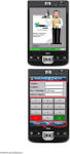 Εγχειρίδιο εγκατάστασης Αθηνά Global 1. Κατεβάστε το αρχείο εγκατάστασης ανοίγοντας τη σελίδα www.learnsoft.gr/agsetup.exe 2. 3. 4. Πατήστε το κουμπί Εκτέλεση 5. Περιμένετε μέχρι να ολοκληρωθεί η λήψη
Εγχειρίδιο εγκατάστασης Αθηνά Global 1. Κατεβάστε το αρχείο εγκατάστασης ανοίγοντας τη σελίδα www.learnsoft.gr/agsetup.exe 2. 3. 4. Πατήστε το κουμπί Εκτέλεση 5. Περιμένετε μέχρι να ολοκληρωθεί η λήψη
